Page 1
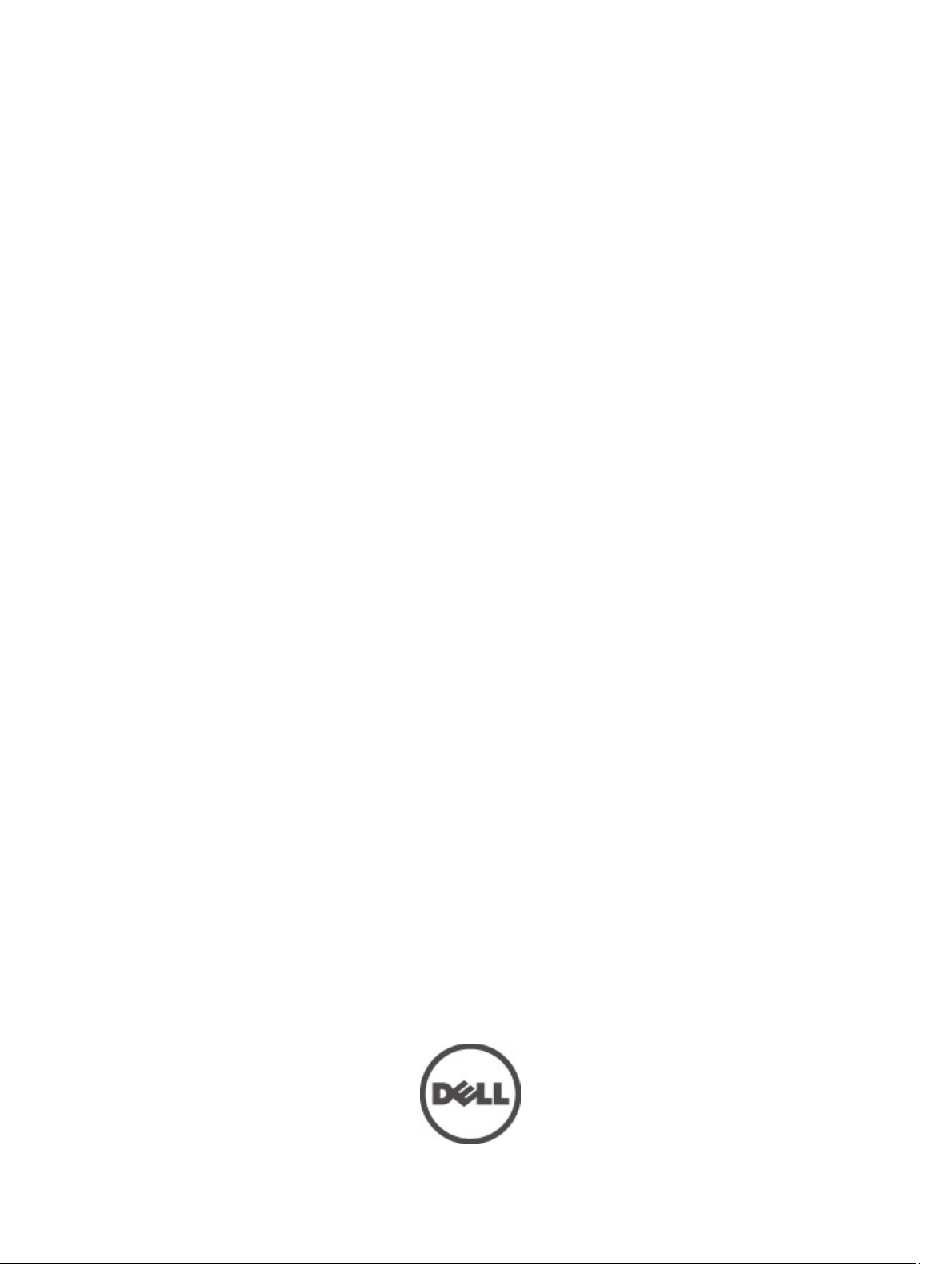
Dell Latitude E6230
Korisnički priručnik
Mudell Regolatorju: P14T
Tip Regolatorju: P14T001
Page 2
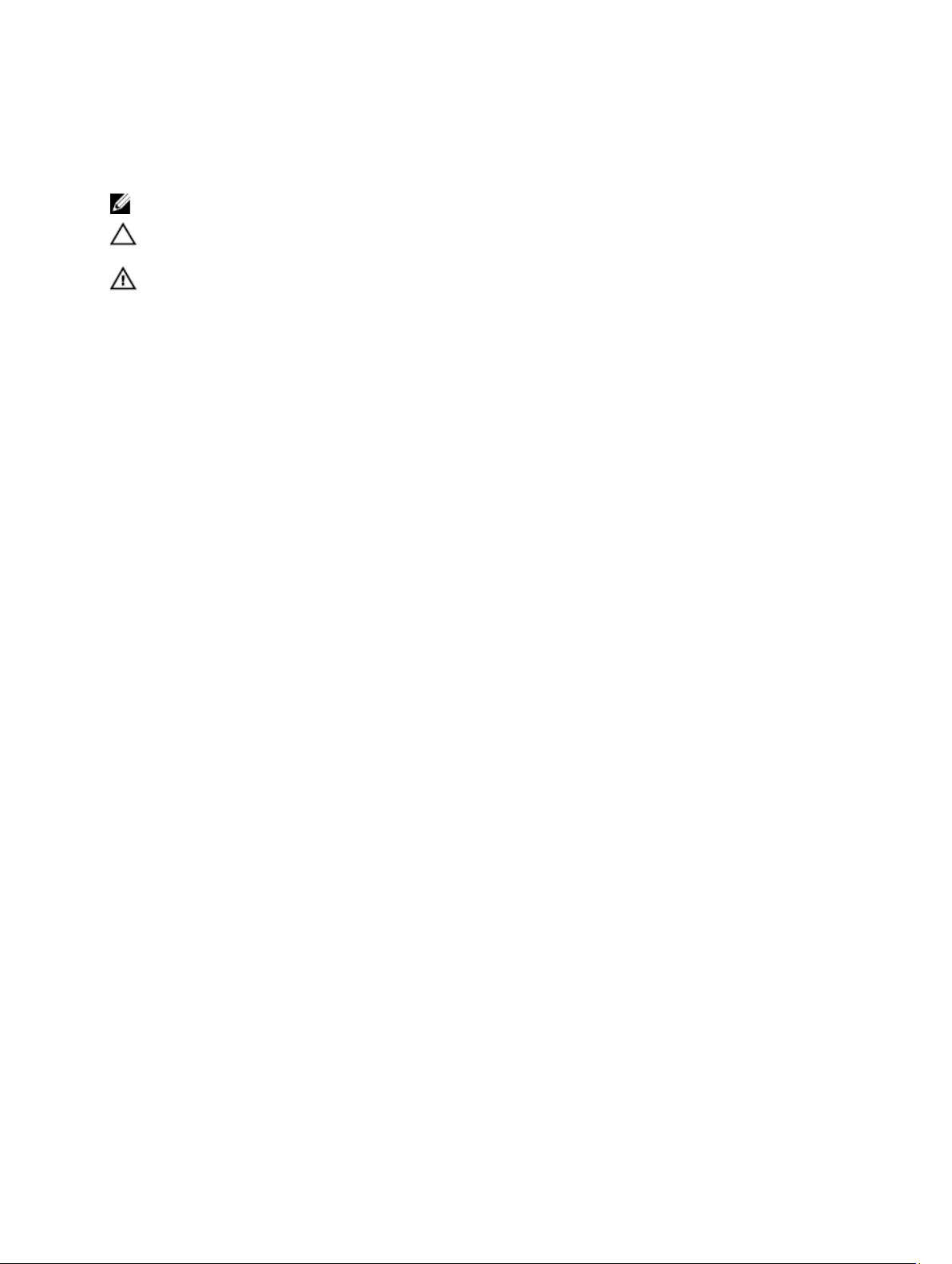
Napomjene, upućenja na oprez i upozorenja
BELEŠKA: NAPOMJENA ukazuje na važne informacije koje vam pomažu da bolje koristite računar.
OPREZ: Upućenje na OPREZ ukazuje na mogućnost oštećivanja hardvera ili gubitka podataka i obavještava vas
kako da izbjegnete taj problem.
UPOZORENJE: UPOZORENJE ukazuje na mogućnost oštećenja imovine, tjelesne povrede ili smrti.
© 2012 Dell Inc.
Zaštitni žigovi korišćeni u ovom tekstu: Dell™, Dell logotip, Dell Precision™ , OptiPlex™, Latitude™, PowerEdge™, PowerVault™,
PowerConnect™, OpenManage™, EqualLogic™, Compellent™, KACE™, FlexAddress™, Force10™ i Vostro™ su zaštitni žigovi kompanije
Dell Inc. Intel®, Pentium®, Xeon®, Core® i Celeron® su registrovani zaštitni žigovi kompanije Intel Corporation u SAD i u drugim
zemljama. AMD® je registrovani zaštitni žig, a AMD Opteron™, AMD Phenom™ i AMD Sempron™ su zaštitni žigovi kompanije Advanced
Micro Devices, Inc. Microsoft®, Windows®, Windows Server®, Internet Explorer®, MS-DOS®, Windows Vista® i Active Directory® su
zaštitni žigovi ili registrovani zaštitni žigovi kompanije Microsoft Corporation u Sjedinjenim Državama i/ili u drugim zemljama. Red Hat® i
Red Hat® Enterprise Linux® su registrovani zaštitni žigovi kompanije Red Hat, Inc. u Sjedinjenim Državama i/ili u drugim zemljama.
Novell® i SUSE® su registrovani zaštitni žigovi kompanije Novell Inc. u Sjedinjenim Državama i u drugim zemljama. Oracle® je
registrovani zaštitni žig kompanije Oracle Corporation i/ili njenih podružnica. Citrix®, Xen®, XenServer® i XenMotion® su registrovani
zaštitni žigovi ili zaštitni žigovi kompanije Citrix Systems, Inc. u Sjedinjenim Državama i/ili u drugim zemljama. VMware
®
vMotion
drugim zemljama.
2012 - 06
,
vCenter
®
IBM
i
®
vSphere
su registrovani zaštitni žigovi ili zaštitni žigovi kompanije VMWare, Inc. u Sjedinjenim Državama ili u
®
je registrovani zaštitni žig kompanije International Business Machines Corporation.
®
,
Virtual SMP
®
,
Rev. A00
Page 3
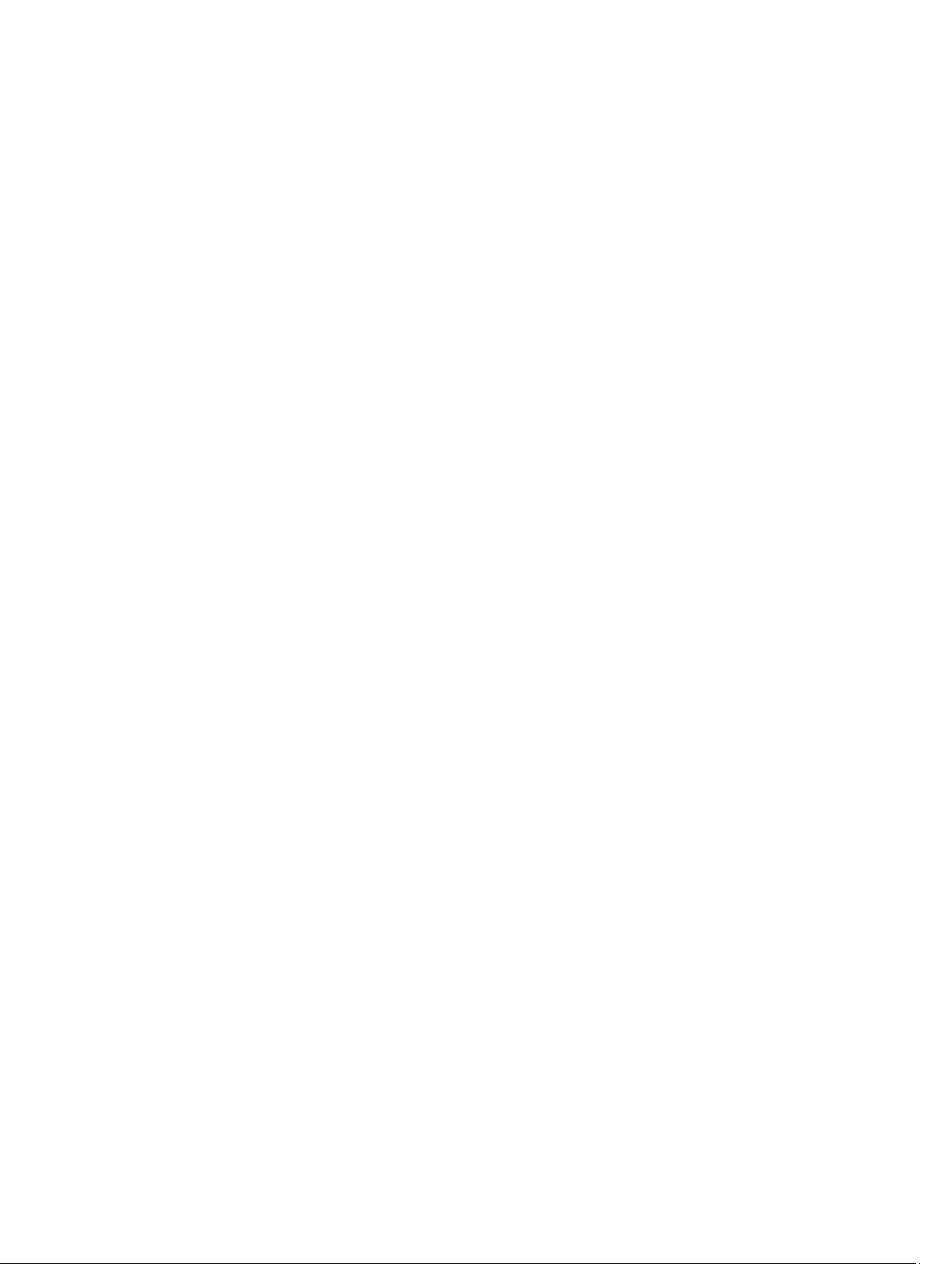
Sadržaj
Napomjene, upućenja na oprez i upozorenja............................................................................2
Poglavlje 1: Rad na računaru........................................................................................................7
Prije rada u unutrašnjosti računara..........................................................................................................................7
Isključivanje računara...............................................................................................................................................8
Nakon rada u unutrašnjosti računara.......................................................................................................................8
Poglavlje 2: Uklanjanje i postavljanje komponenti..................................................................11
Preporučeni alati.....................................................................................................................................................11
Uklanjanje Secure Digital (SD) kartice...................................................................................................................11
Ugradnja Secure Digital (SD) kartice.....................................................................................................................11
Uklanjanje ExpressCard kartice..............................................................................................................................12
Postavljanje ExpressCard kartice...........................................................................................................................12
Uklanjanje baterije..................................................................................................................................................12
Postavljanje baterije...............................................................................................................................................13
Uklanjanje kartice za modul pretplatničkog identiteta (SIM).................................................................................13
Postavljanje kartice za modul pretplatničkog identiteta (SIM)...............................................................................13
Uklanjanje poklopca baze.......................................................................................................................................13
Postavljanje poklopca baze....................................................................................................................................14
Uklanjanje Bluetooth modula..................................................................................................................................14
Postavljanje bluetooth modula...............................................................................................................................15
Uklanjanje čvrstog diska.........................................................................................................................................15
Postavljanje čvrstog diska......................................................................................................................................17
Uklanjanje memorije...............................................................................................................................................17
Postavljanje memorije............................................................................................................................................18
Uklanjanje oslonca za dlanove...............................................................................................................................18
Postavljanje oslonca za dlanove............................................................................................................................20
Uklanjanje tastature................................................................................................................................................21
Postavljanje tastature.............................................................................................................................................22
Uklanjanje kartice za bežičnu lokalnu mrežu (WLAN)............................................................................................23
Postavljanje kartice za bežičnu lokalnu mrežu (WLAN).........................................................................................24
Uklanjanje ventilatora hladnjaka............................................................................................................................24
Postavljanje ventilatora hladnjaka..........................................................................................................................25
Uklanjanje modula hladnjaka..................................................................................................................................25
Postavljanje modula hladnjaka...............................................................................................................................26
Uklanjanje zvučnika................................................................................................................................................26
Postavljanje zvučnika..............................................................................................................................................28
Page 4
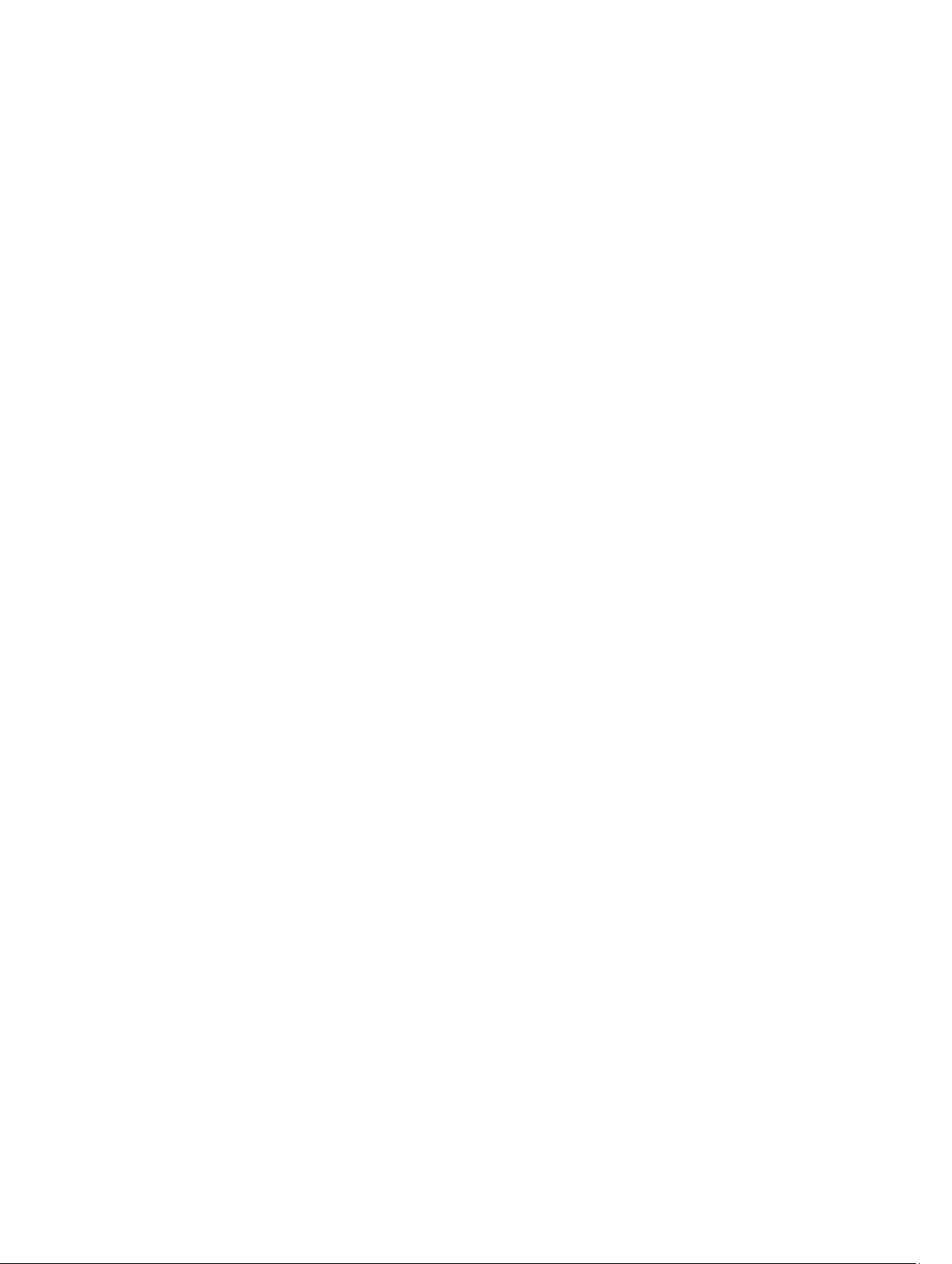
Uklanjanje baze kućišta..........................................................................................................................................28
Postavljanje baze kućišta.......................................................................................................................................29
Uklanjanje Holovog senzora...................................................................................................................................30
Postavljanje Holovog senzora.................................................................................................................................31
Uklanjanje Coin-Cell baterije..................................................................................................................................31
Postavljanje Coin-Cell baterije................................................................................................................................32
Uklanjanje matične ploče........................................................................................................................................32
Postavljanje matične ploče.....................................................................................................................................34
Uklanjanje porta priključka za napajanje................................................................................................................35
Postavljanje porta priključka za napajanje.............................................................................................................36
Uklanjanje kućišta za ExpressCard.........................................................................................................................36
Postavljanje kućišta za ExpressCard......................................................................................................................37
Uklanjanje WiFi komutatora ...................................................................................................................................37
Postavljanje WiFi komutatora.................................................................................................................................38
Uklanjanje kućišta za smart kartice........................................................................................................................39
Postavljanje kućišta za smart kartice.....................................................................................................................40
Uklanjanje okna ekrana..........................................................................................................................................40
Postavljanje okna ekrana.......................................................................................................................................41
Uklanjanje ploče ekrana.........................................................................................................................................41
Postavljanje ploče ekrana.......................................................................................................................................42
Uklanjanje sklopa ekrana........................................................................................................................................42
Postavljanje sklopa ekrana.....................................................................................................................................44
Uklanjanje kamere..................................................................................................................................................45
Postavljanje kamere...............................................................................................................................................46
Uklanjanje kabla LVDS i kamere.............................................................................................................................47
Postavljanje kabla LVDS i kamere..........................................................................................................................48
Poglavlje 3: Dodatne informacije...............................................................................................49
Informacije o portu za povezivanje.........................................................................................................................49
Poglavlje 4: System Setup (Podešavanje sistema).................................................................51
Boot Sequence (Redoslijed pokretanja sistema)...................................................................................................51
Tasteri za navigaciju...............................................................................................................................................51
Opcije za podešavanje sistema..............................................................................................................................52
Ažuriranje BIOS-a ..................................................................................................................................................60
System and Setup Password (Lozinka za sistem i podešavanja)...........................................................................61
Postavljanje lozinke za sistem i lozinke za podešavanja..................................................................................61
Brisanje iili izmijena postojeće lozinke za sistem i/ili podešavanja..................................................................62
Poglavlje 5: Dijagnostika.............................................................................................................63
Unaprijeđena dijagnostička provjera sistema prije pokretanja (Enhanced Pre-Boot System Assessment,
ePSA)......................................................................................................................................................................63
Page 5
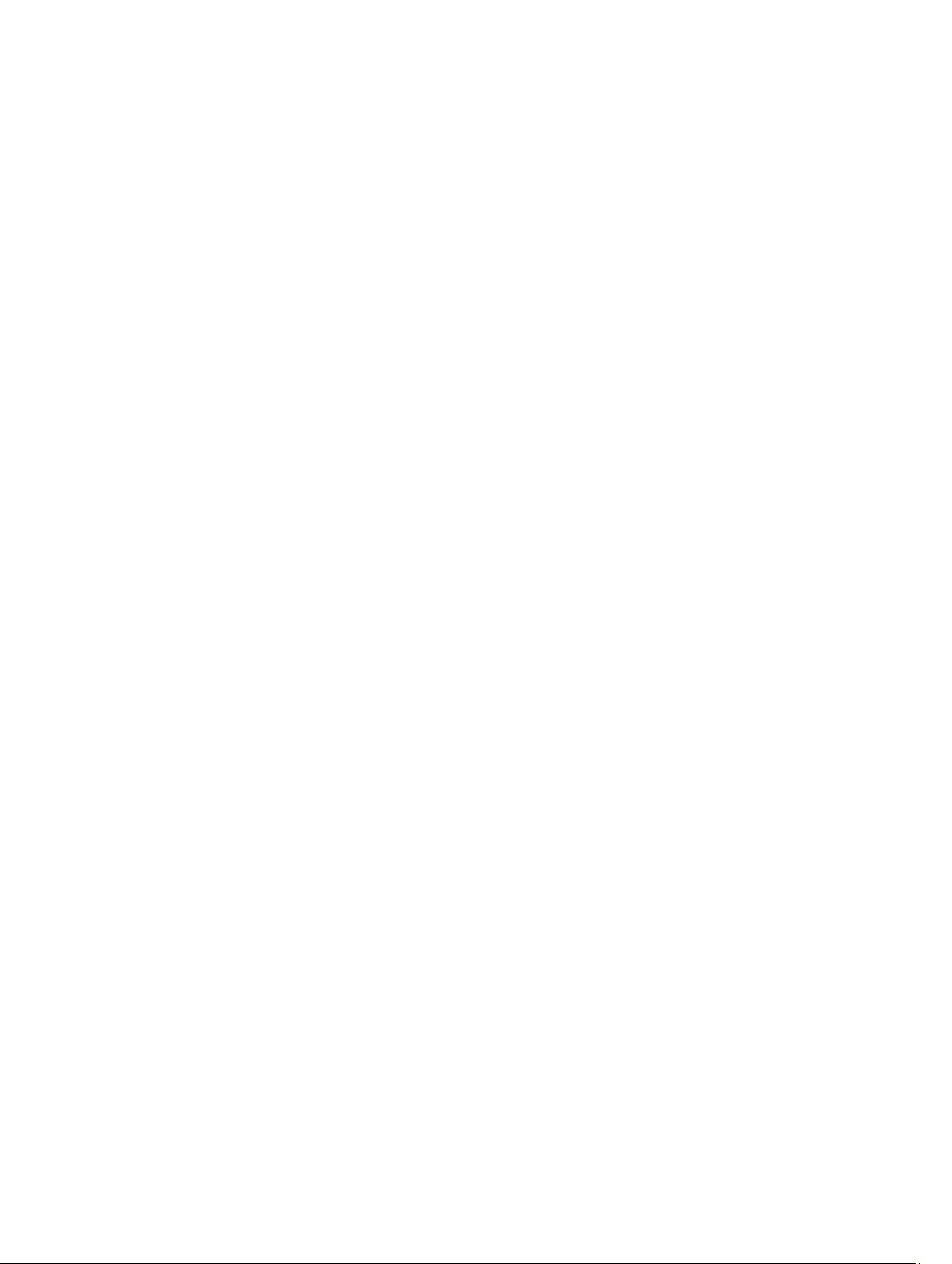
Poglavlje 6: Riješavanje problema na računaru......................................................................65
Lampice za status uređaja......................................................................................................................................65
Lampice za status baterije......................................................................................................................................66
Poglavlje 7: Tehničke specifikacije...........................................................................................67
Poglavlje 8: Kontaktiranje kompanije Dell................................................................................73
Page 6
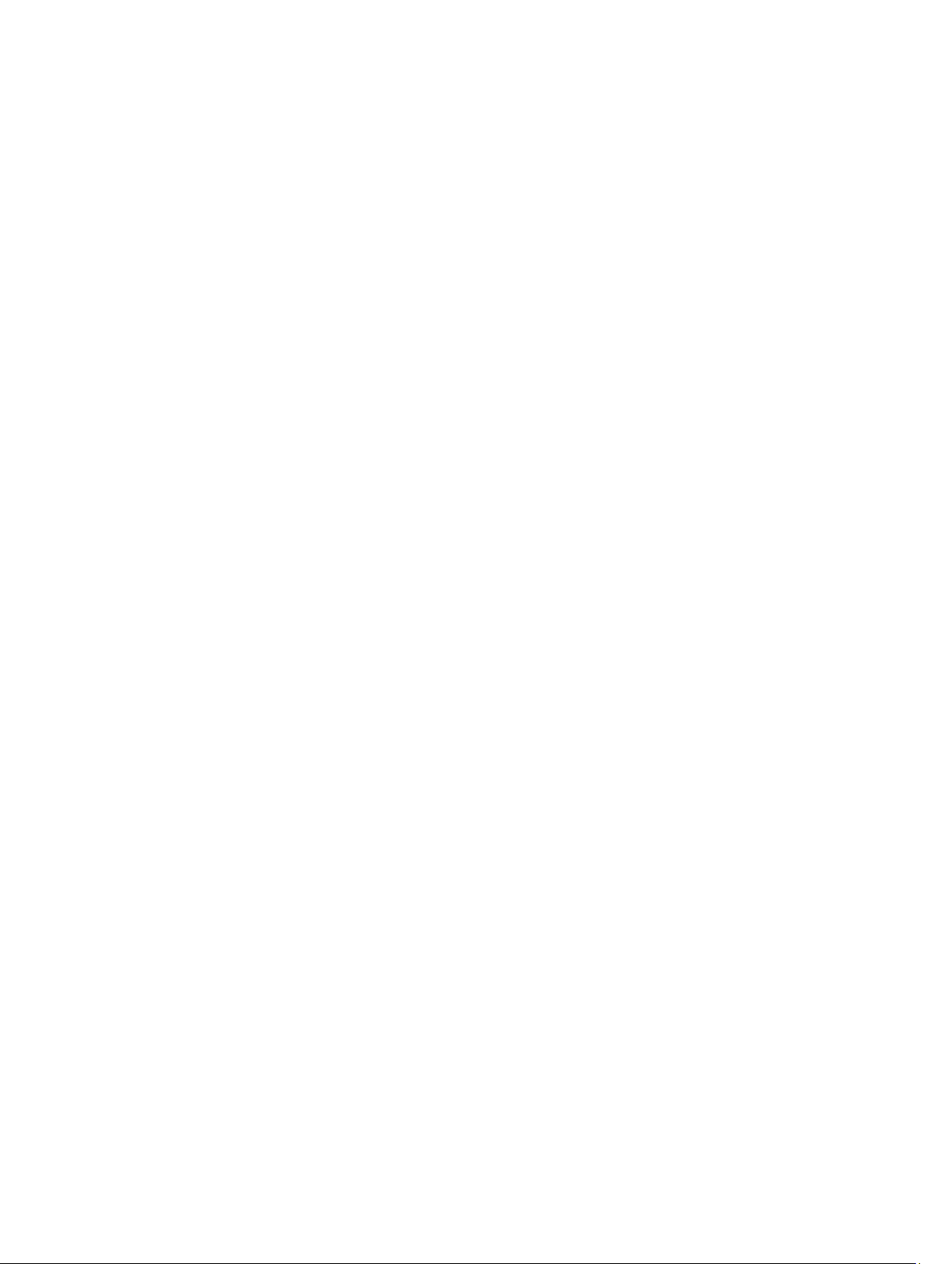
6
Page 7
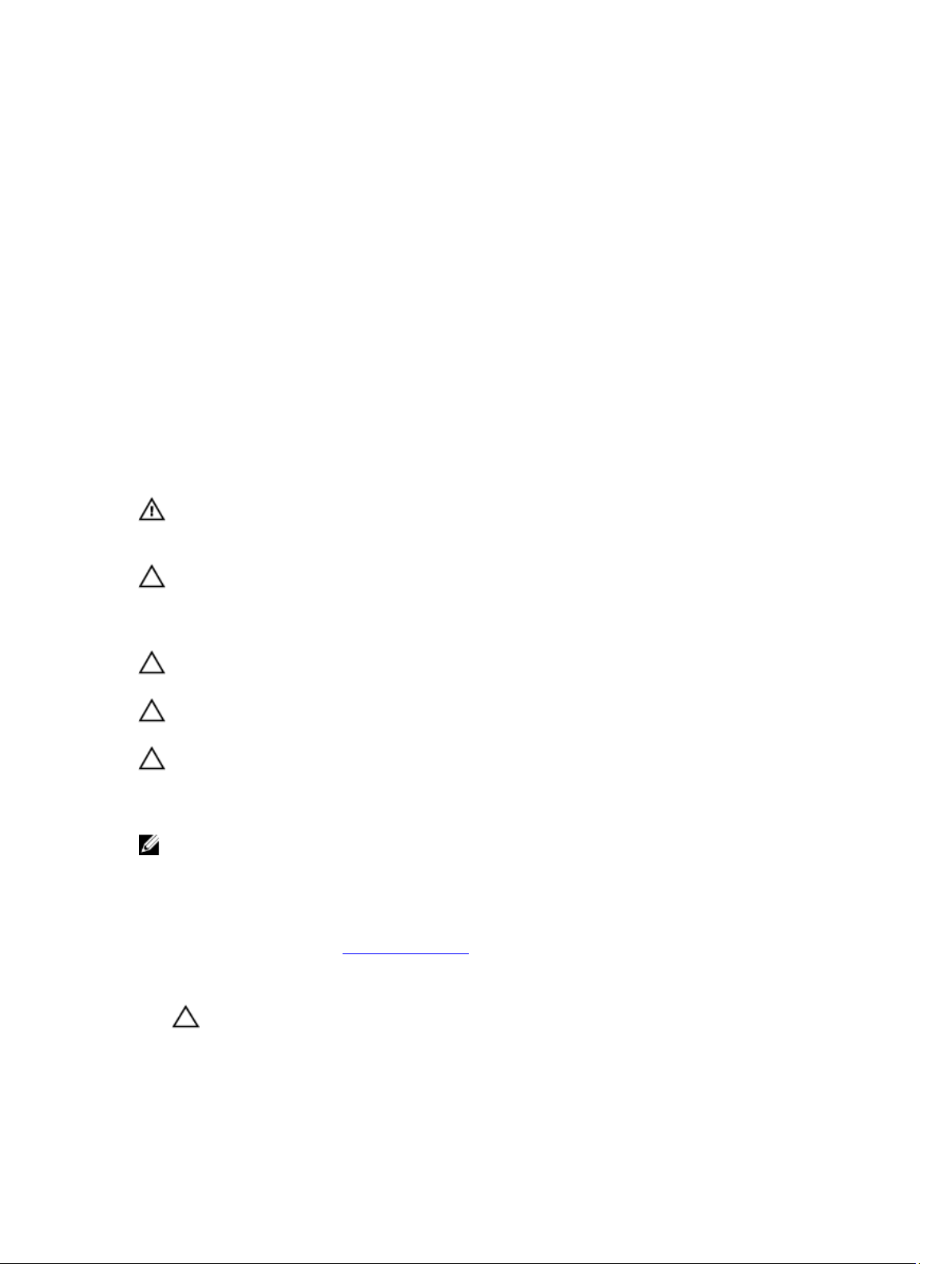
1
Rad na računaru
Prije rada u unutrašnjosti računara
Koristite slijedeće mjere predostrožnosti kako biste svoj računar zaštitili od mogućih oštećenja i kako biste osigurali
svoju ličnu bezbjednost. Osim ako nije drugačije naznačeno, svaki postupak sadržan u ovom dokumentu pretpostavlja da
su ispunjeni slijedeći uslovi:
• Obavili ste korake u odjeljku "Rad na računaru".
• Pročitali ste bezbjednosne informacije koje ste dobili sa računarom.
• Komponenta se može zamijeniti ili, ako se kupi odvojeno, ugraditi izvođenjem postupka uklanjanja obrnutim
redoslijedom.
UPOZORENJE: Prije rada u unutrašnjosti računara, pročitajte bezbjednosne informacije koje ste dobili sa
računarom. Dodatne bezbjednosne informacije potražite na početnoj stranici za usklađenost sa propisima na
adresi www.dell.com/regulatory_compliance .
OPREZ: Mnoge opravke može obaviti samo certifikovani serviser. Vi smijete obavljati samo postupke za otklanjanje
problema i jednostavne opravke navedene u dokumentaciji proizvoda ili u uputstvima koje dobijete od servisa
elektronskim ili telefonskim putem ili od tima podrške. Štete nastale zbog servisiranja koje kompanija Dell ne
odobrava nisu pokrivene garancijom. Pročitajte i slijedite sigurnosne informacije koje ste dobili sa proizvodom.
OPREZ: Da biste izbjegli elektrostatičko pražnjenje, uzemljite se koristeći ručnu traku za uzemljenje ili povremeno
dodirnite neobojenu metalnu površinu, kao što je priključak na zadnjoj strani računara.
OPREZ: Pažljivo rukujte komponentama i karticama. Ne dirajte komponente ili kontakte na kartici. Držite karticu za
ivice ili njen metalni nosač. Držite komponentu kao što je procesor za ivice, a ne za pinove.
OPREZ: Kada isključujete kabl, povucite njegov priključak ili umetak za povlačenje, a ne sam kabl. Neki kablovi
imaju priključke sa pričvrsnim umetcima; ako isključujete ovu vrstu kabla, pritisnite pričvrsni umetak prije nego što
isključite kabl. Kada razdvajate priključke, držite ih poravnate kako bi se izbjeglo savijanje bilo kojeg pina priključka.
Takođe, prije nego što povežete kabl, provjerite da li su oba priključka pravilno okrenuta i poravnata.
BELEŠKA: Boja vašeg računara i određenih komponenata se može razlikovati od onih prikazanih u ovom
dokumentu.
Kako bi se izbjeglo oštećenje računara, izvršite slijedeće korake prije nego što započnete sa radom unutar računara.
1. Provjerite da li je radna površina ravna i čista kako bi se spriječilo grebanje poklopca računara.
2. Isključite računar (pogledajte Isključivanje računara).
3. Ako je računar povezan na priključni uređaj (priključen na bazu), kao što su opcionalna medijska baza ili baterija,
iskopčajte ga.
OPREZ: Da biste iskopčali mrežni kabl, prvo iskopčajte kabl iz računara a zatim iskopčajte kabl iz mrežnog
uređaja.
4. Iskopčajte sve mrežne kablove sa računara.
5. Iskopčajte računar i sve povezane uređaje iz električnih utičnica.
7
Page 8
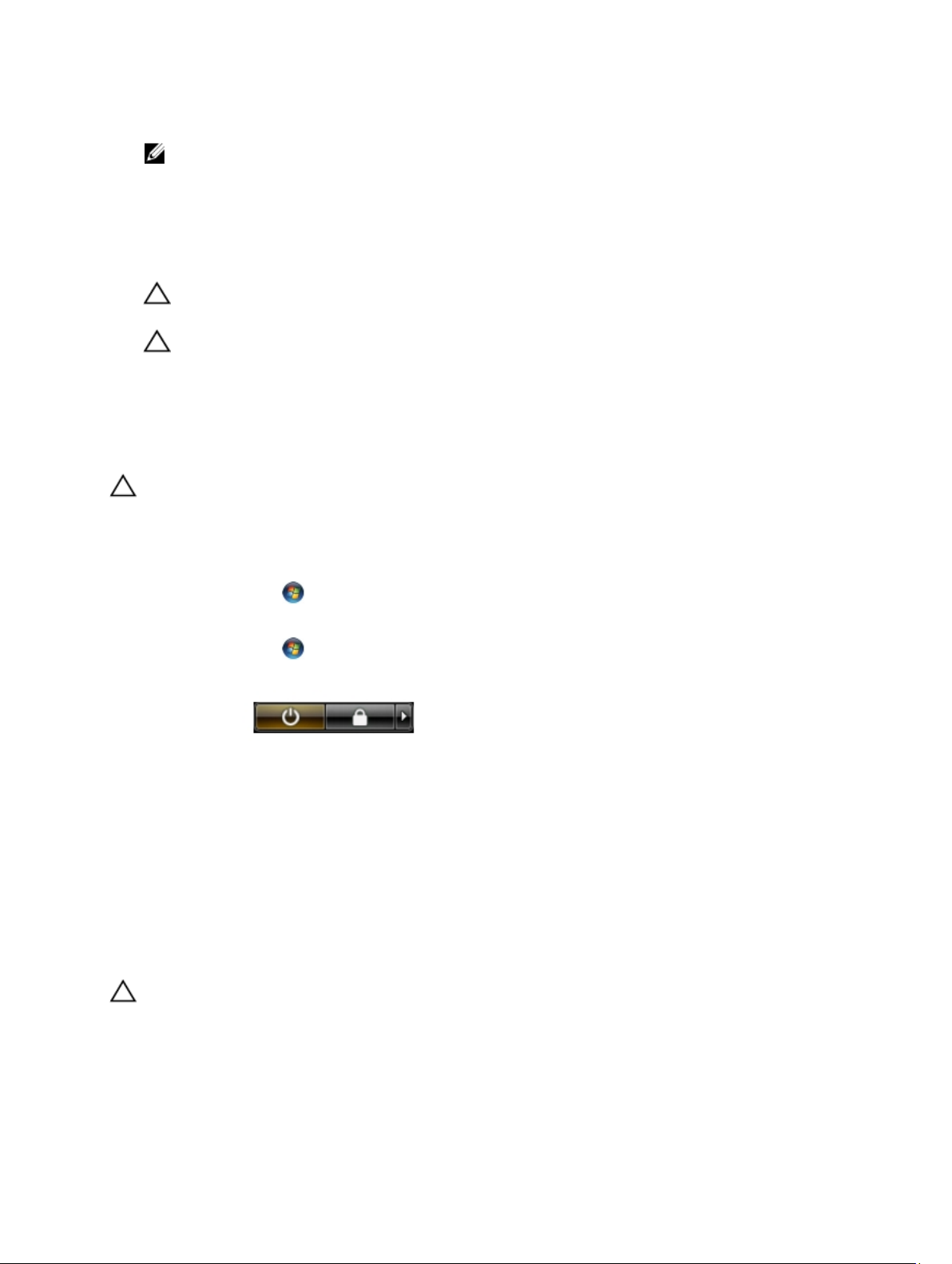
6. Zatvorite ekran i okrenite računar naopako na ravnoj radnoj površini.
BELEŠKA: Da bi se izbjegla oštećenja matične ploče prije servisiranja računara morate da uklonite glavnu
bateriju.
7. Uklonite glavnu bateriju.
8. Okrenite računar gornjom stranom naviše.
9. Otvorite ekran.
10. Pritisnite taster za napajanje da biste uzemljili matičnu ploču.
OPREZ: Da biste se zaštitili od električnog udara, uvijek isključite računar iz električne utičnice prije nego što
otvorite ekran.
OPREZ: Prije nego što dodirnete unutrašnjost računara, uzemljite se dodirivanjem neobojene metalne
površine, npr. metala na zadnjoj strani računara. Dok radite, povremeno dodirujte neobojenu metalnu površinu
da biste rasipali statički elektricitet koji bi mogao da ošteti unutrašnje komponente.
11. Uklonite postojeće ExpressCard kartice ili smart kartice iz odgovarajućih ležišta.
Isključivanje računara
OPREZ: Da bi se izbjegao gubitak podataka, sačuvajte i zatvorite sve otvorene datoteke i zatvorite sve otvorene
programe prije nego što isključite računar.
1. Isključite operativni sistem:
– U operativnom sistemu Windows 7:
Kliknite na Start , Zatim kliknite na Isključivanje.
– U operativnom sistemu Windows Vista:
Kliknite na Start , a zatim kliknite na strelicu u donjem desnom uglu menija Start kao što je pokazano
dole, a zatim kliknite na Isključivanje.
– U operativnom sistemu Windows XP:
Kliknite na Start → Isključi računar → Isključi . Računar se isključuje nakon što se završi proces
isključivanja operativnog sistema.
2. Provjerite da li su računar i svi priključeni uređaji isključeni. Ako se računar i priključeni uređaji nisu automatski
isključili prilikom isključivanja operativnog sistema, pritisnite i držite taster za uključivanje oko 4 sekunde kako biste
ih isključili.
Nakon rada u unutrašnjosti računara
Nakon završetka bilo koje procedure zamjene, prije uključivanja računara provjerite da li ste priključili eksterne uređaje,
kartice i kablove.
OPREZ: Da bi se izbjegla oštećenja računara, koristite samo bateriju dizajniranu samo za ovaj poseban Dell računar.
Ne koristite baterije dizajnirane za druge Dell računare.
1. Priključite sve eksterne uređaje, kao što je port replikator, dodatna baterija ili medijska baza i zamijenite sve kartice,
kao što je ExpressCard kartica.
2. Povežite telefonski ili mrežni kabl na računar.
8
Page 9
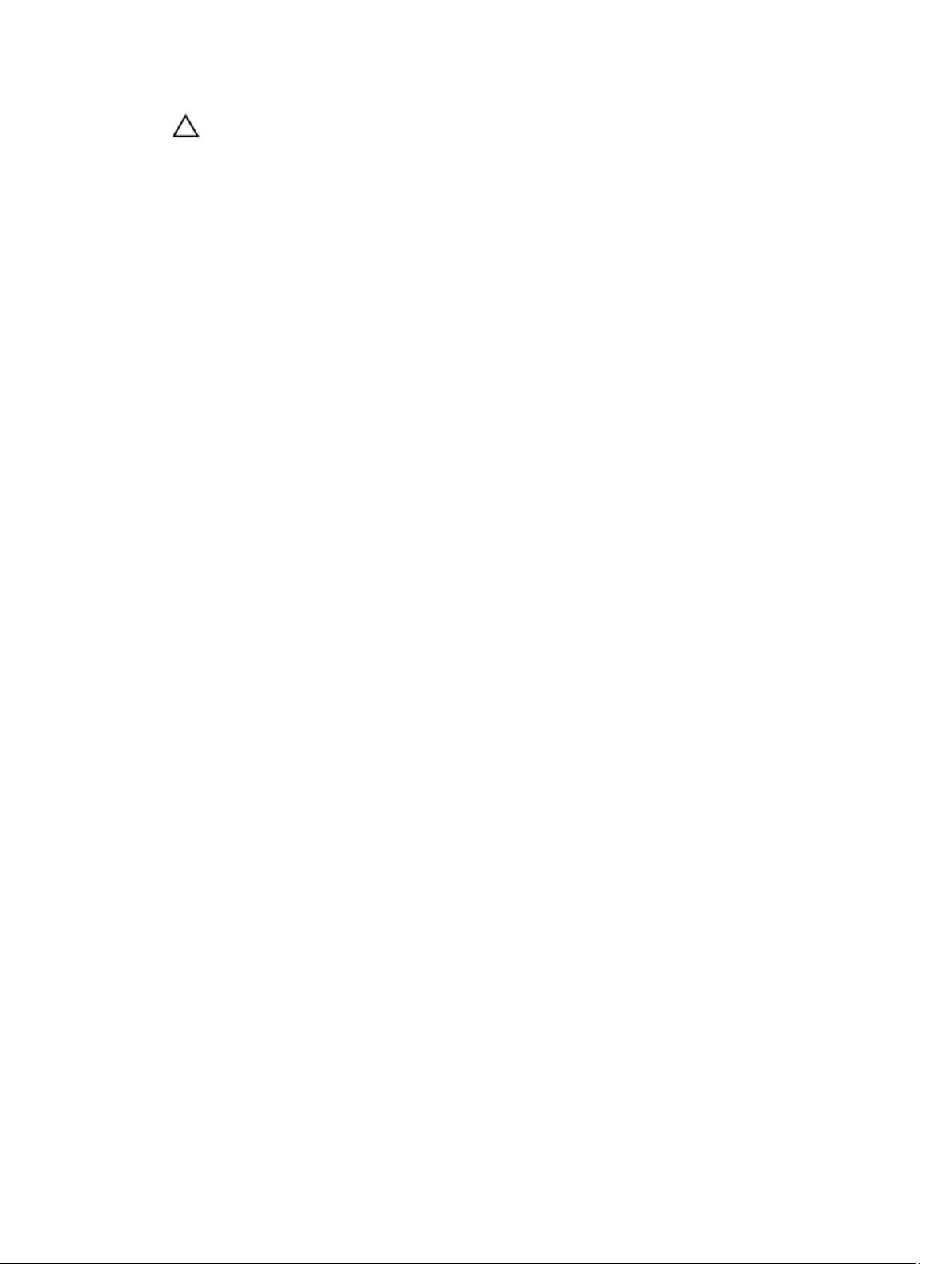
OPREZ: Da biste povezali mrežni kabl, prvo utaknite kabl u mrežni uređaj a zatim ga utaknite u računar.
3. Zamijenite bateriju.
4. Povežite računar i sve priključene uređaje na pripadajuće električne utičnice.
5. Uključite računar.
9
Page 10
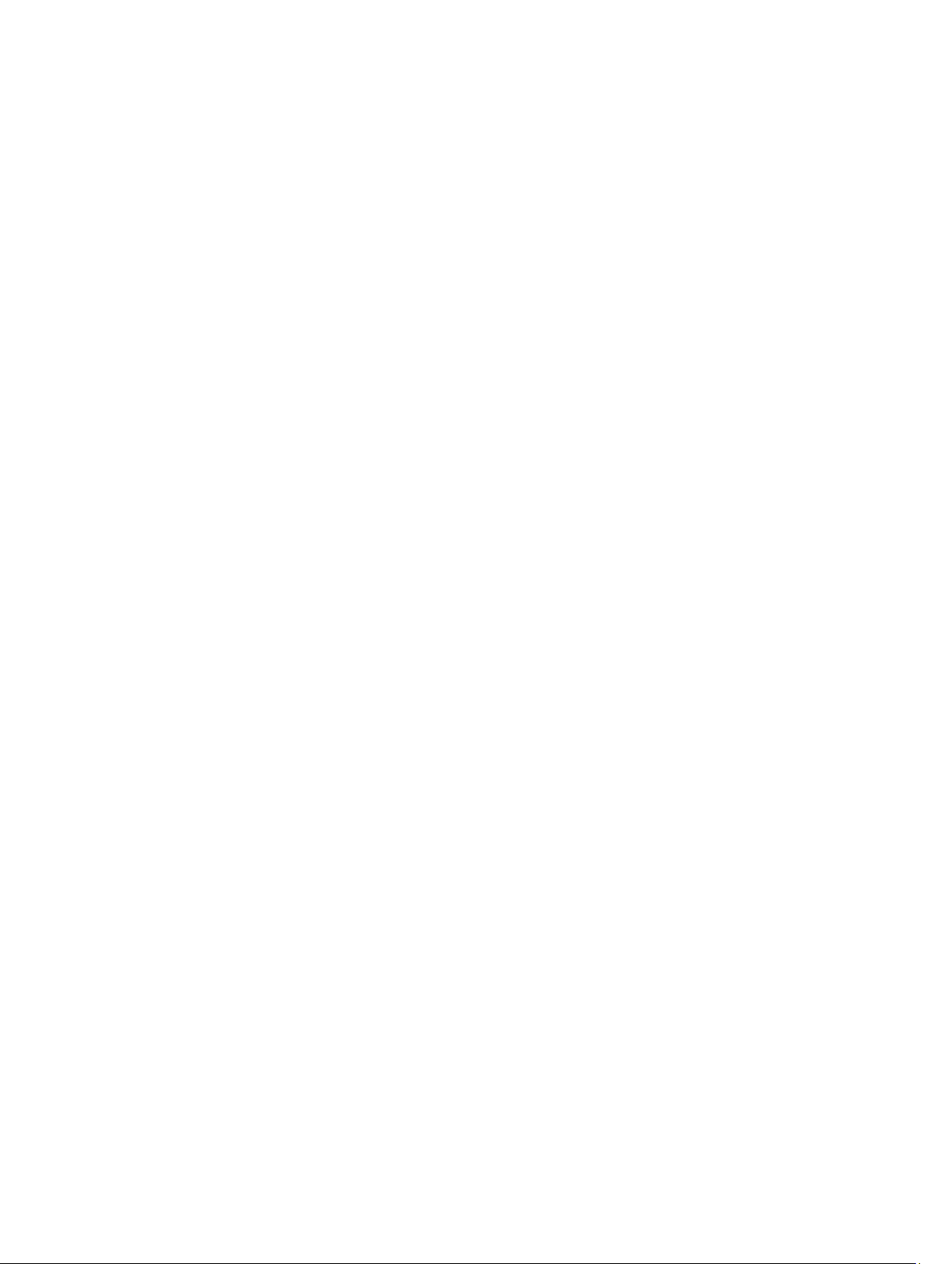
10
Page 11
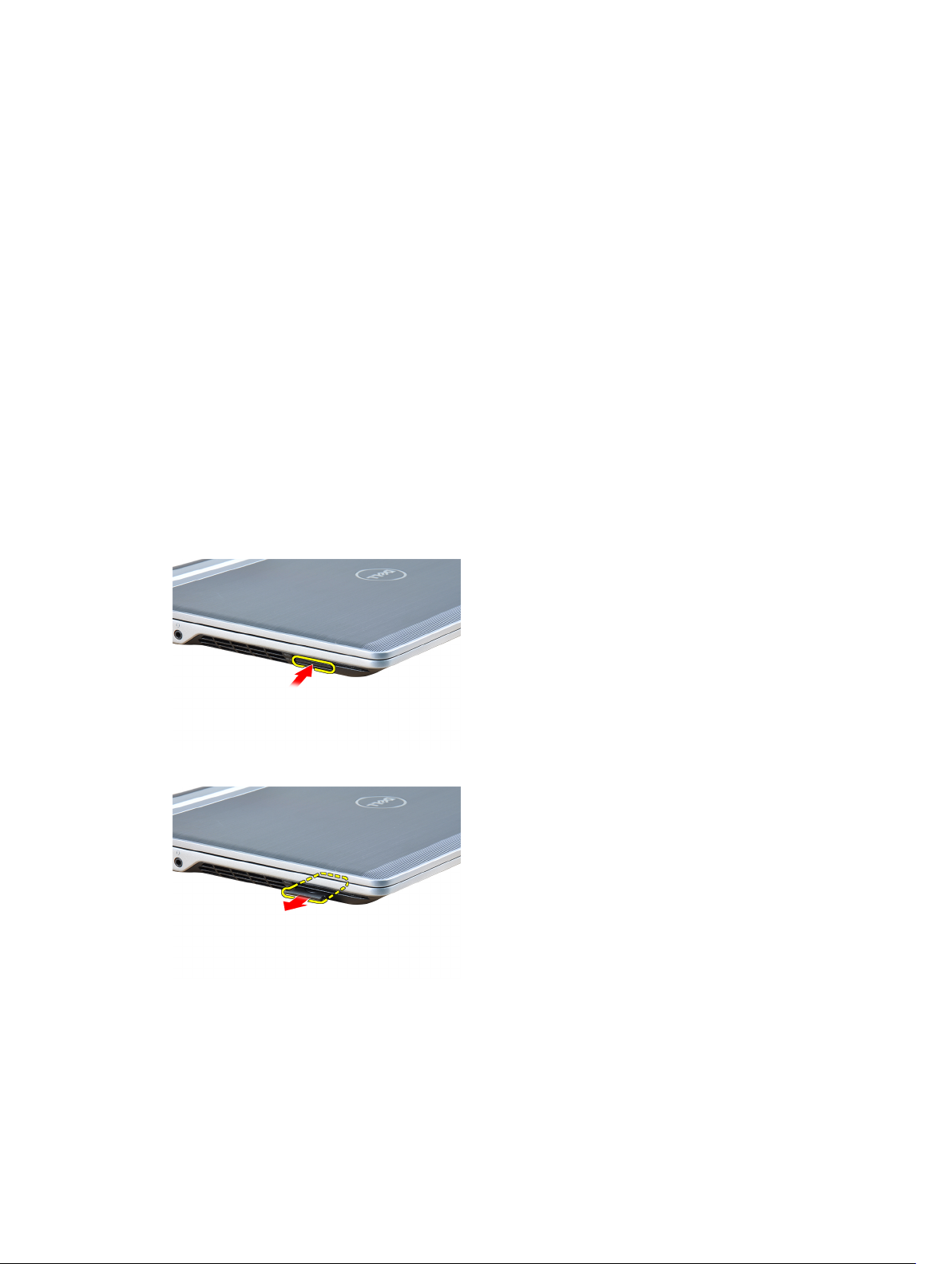
Uklanjanje i postavljanje komponenti
Ovaj odjeljak sadrži detaljne informacije o tome kako da uklonite komponente iz računara ili ih postavite u njega.
Preporučeni alati
Procedure u ovom dokumentu mogu zahtijevati slijedeće alate:
• Mali odvrtač sa ravnim vrhom
• Odvrtač sa krstastim vrhom
• Malu plastičnu olovku
Uklanjanje Secure Digital (SD) kartice
2
1. Slijedite procedure u odjeljku
2. Pritisnite SD karticu da biste je oslobodili iz računara.
3. Izvadite SD karticu iz računara.
Prije rada u unutrašnjosti računara.
Ugradnja Secure Digital (SD) kartice
1. Gurajte SD karticu u njeno ležište dok ne klikne na mjesto.
2. Slijedite procedure u odjeljku
Nakon rada u unutrašnjosti računara
.
11
Page 12
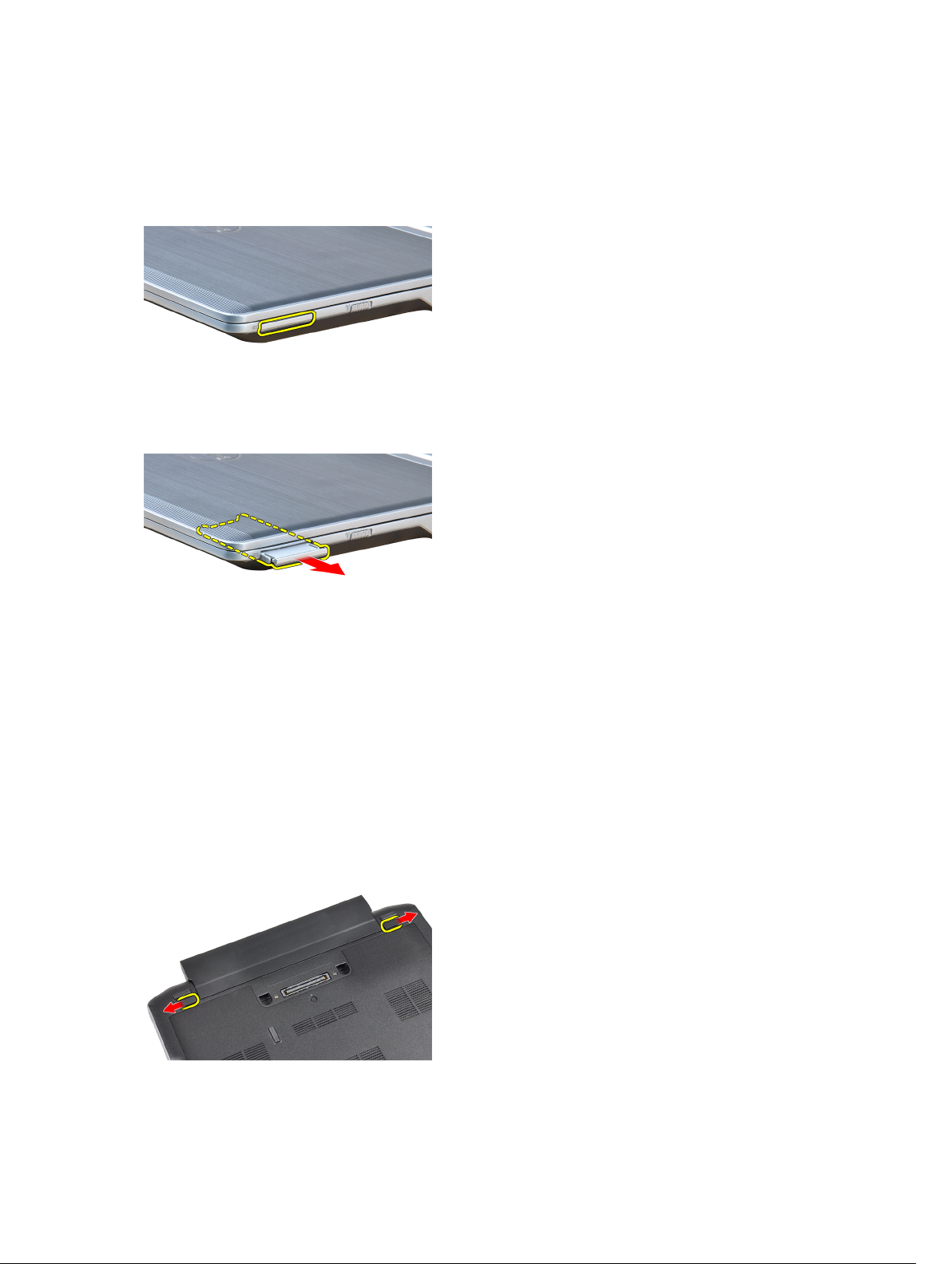
Uklanjanje ExpressCard kartice
1. Slijedite procedure u odjeljku
2. Pritisnite ExpressCard karticu da biste je oslobodili iz računara.
3. Izvadite ExpressCard karticu iz računara.
Prije rada u unutrašnjosti računara.
Postavljanje ExpressCard kartice
1. Gurajte ExpressCard karticu u njeno ležište dok ne klikne na mjesto.
2. Slijedite procedure u odjeljku
Nakon rada u unutrašnjosti računara
Uklanjanje baterije
1. Slijedite procedure u odjeljku
2. Gurnite reze kako biste otključali bateriju.
3. Uklonite bateriju iz računara.
12
Prije rada u unutrašnjosti računara.
.
Page 13
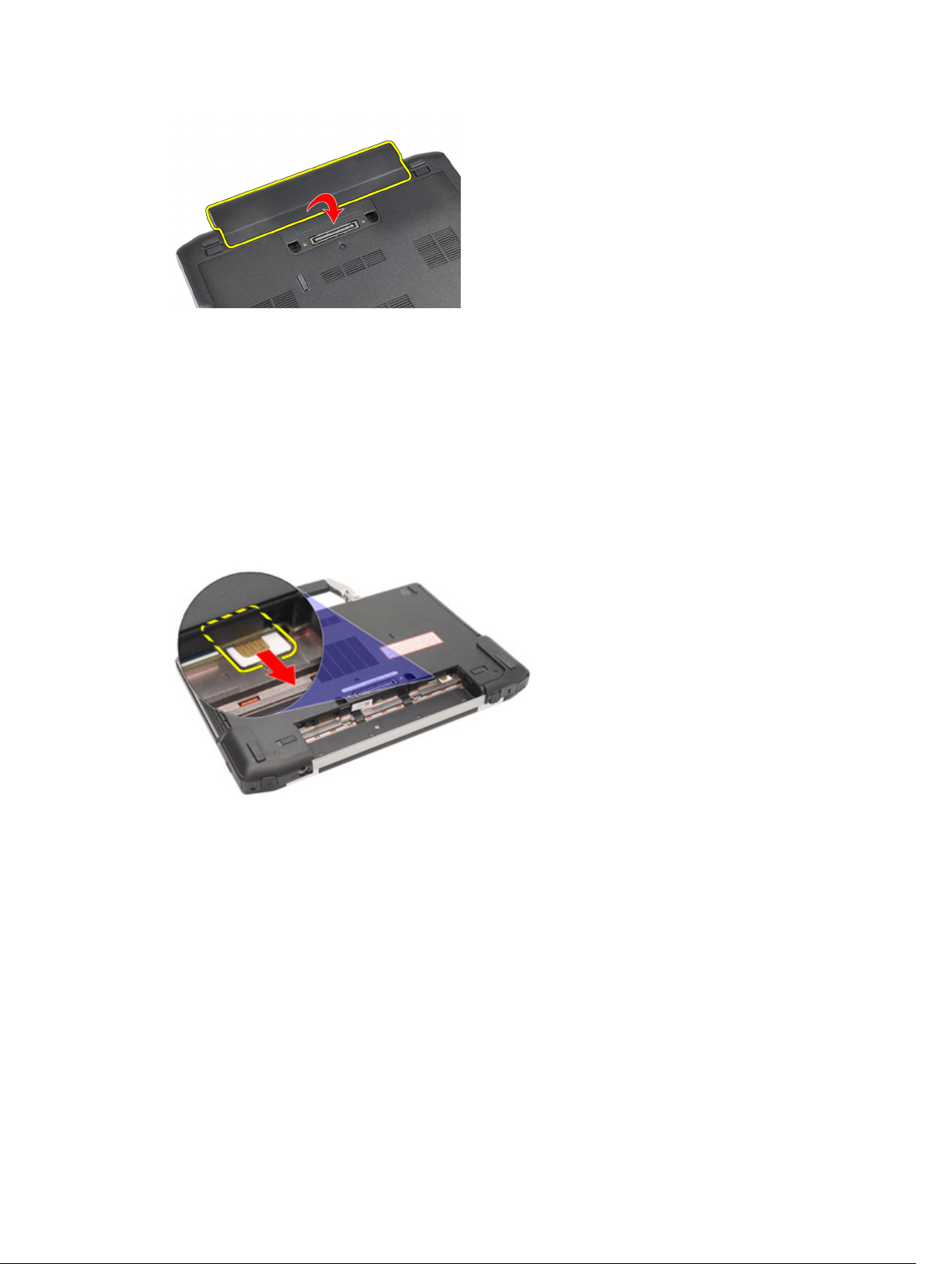
Postavljanje baterije
1. Gurajte bateriju u njeno ležište dok ne klikne na mjesto.
2. Slijedite procedure u odjeljku
Nakon rada u unutrašnjosti računara
.
Uklanjanje kartice za modul pretplatničkog identiteta (SIM)
1. Slijedite procedure u odjeljku
2. Uklonite bateriju.
3. Uklonite SIM karticu iz računara.
Prije rada u unutrašnjosti računara.
Postavljanje kartice za modul pretplatničkog identiteta (SIM)
1. Gurnite SIM karticu u njeno ležište.
2. Postavite bateriju.
3. Slijedite procedure u odjeljku
Nakon rada u unutrašnjosti računara
.
Uklanjanje poklopca baze
1. Slijedite procedure u odjeljku
2. Uklonite bateriju.
3. Olabavite neispadajući zavrtanj kojim je poklopac baze pričvršćen za računar.
Prije rada u unutrašnjosti računara.
13
Page 14
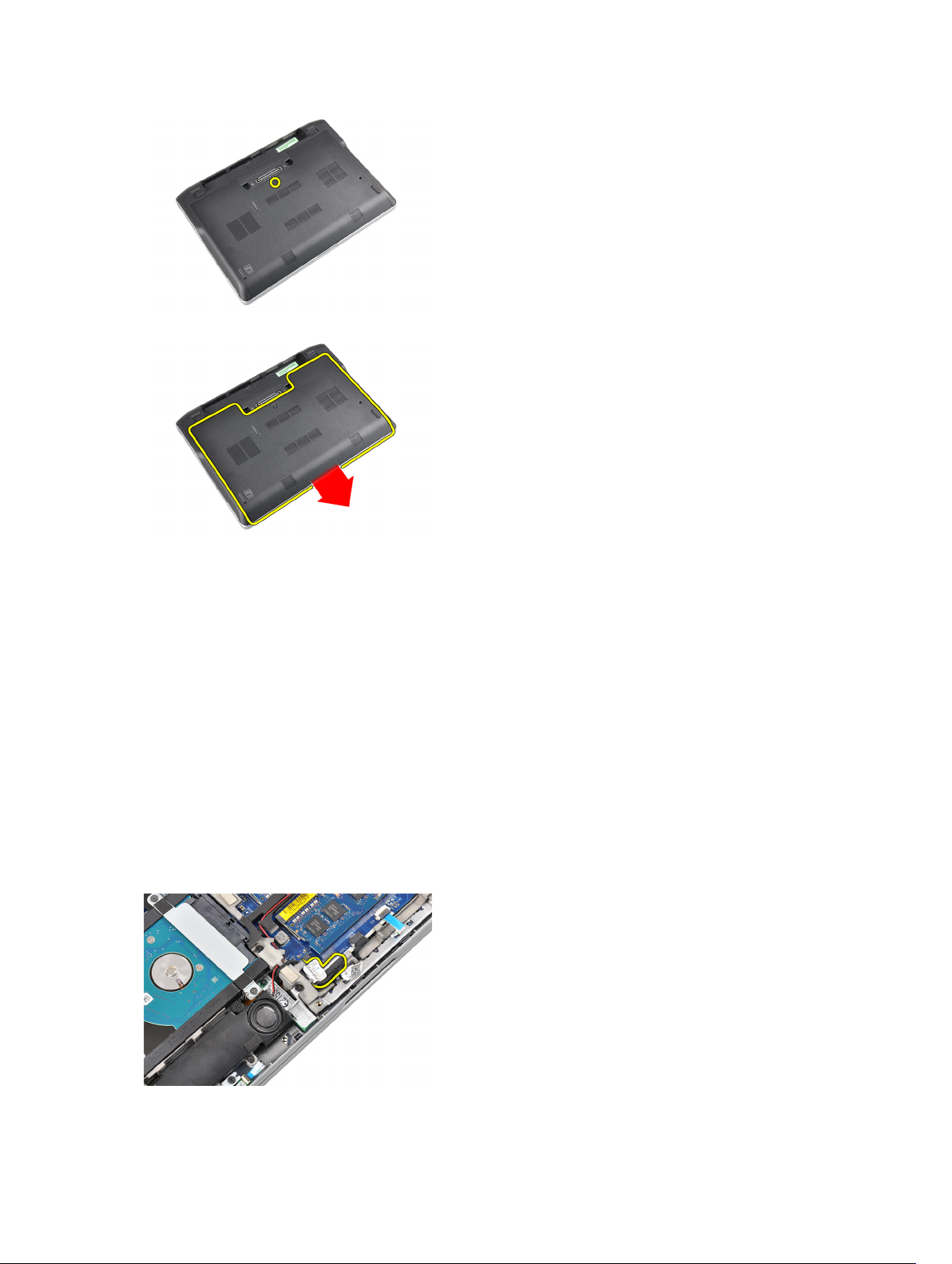
4. Izvucite poklopac baze iz računara.
Postavljanje poklopca baze
1. Postavite poklopac baze tako da se pravilno poravna sa otvorom za zavrtanj na računaru.
2. Pritegnite zavrtanj kako biste učvrstili poklopac baze za računar.
3. Postavite bateriju.
4. Slijedite procedure u odjeljku
Nakon rada u unutrašnjosti računara
.
Uklanjanje Bluetooth modula
1. Slijedite procedure u odjeljku
2. Uklonite:
a) SD karticu
b) ExpressCard
c) bateriju
d) poklopac
3. Iskopčajte kabl za bluetooth i izvucite ga iz žljeba.
14
Prije rada u unutrašnjosti računara.
Page 15
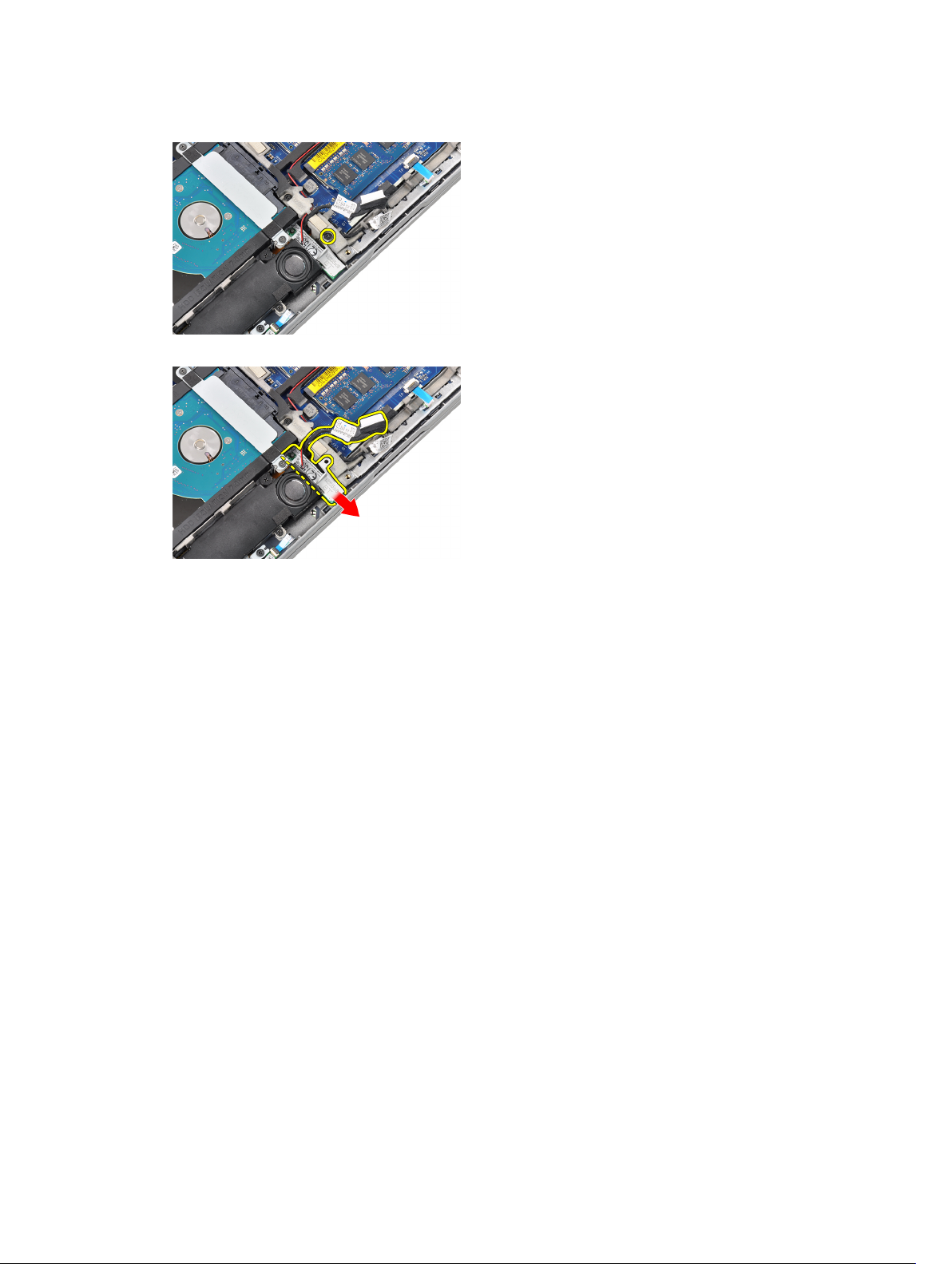
4. Uklonite zavrtanj kojim je bluetooth modul pričvršćen za računar.
5. Uklonite bluetooth modul.
Postavljanje bluetooth modula
1. Povežite bluetooth kabl na njegov priključak.
2. Pritegnite zavrtanj kako biste pričvrstili bluetooth modul za računar.
3. Postavite:
a) poklopac baze
b) bateriju
c) ExpressCard
d) SD karticu
4. Slijedite procedure u odjeljku
Nakon rada u unutrašnjosti računara
Uklanjanje čvrstog diska
1. Slijedite procedure u odjeljku
2. Uklonite:
a) bateriju
b) poklopac baze
3. Uklonite zavrtnje kojima je čvrsti disk pričvršćen za računar.
Prije rada u unutrašnjosti računara.
.
15
Page 16
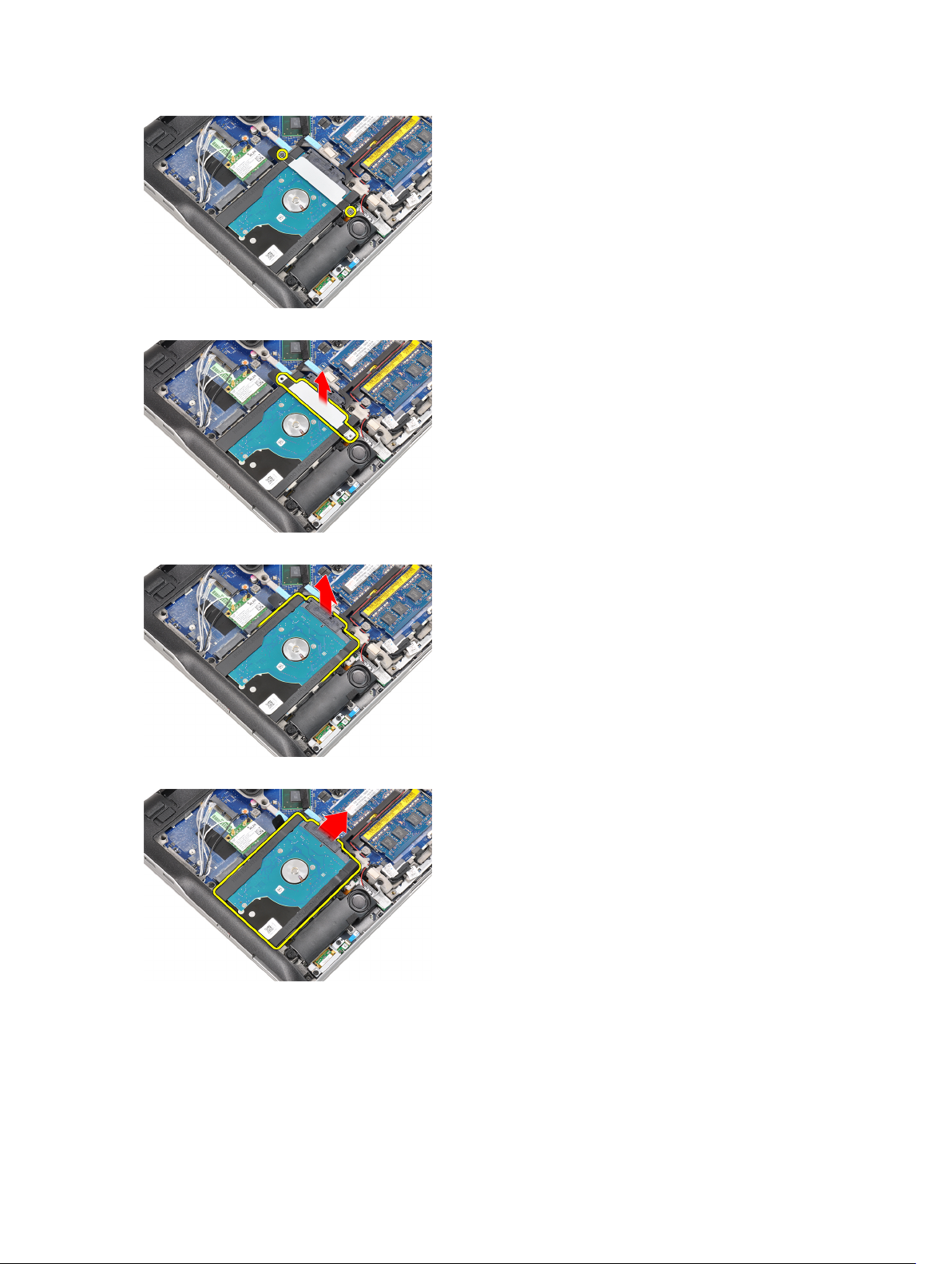
4. Uklonite nosač čvrstog diska kojim je čvrsti disk pričvršćen za računar.
5. Ivicu čvrstog diska podignite pomoću običnog odvrtača.
6. Uklonite čvrsti disk.
7. Iskopčajte priključak čvrstog diska sa čvrstog diska.
16
Page 17
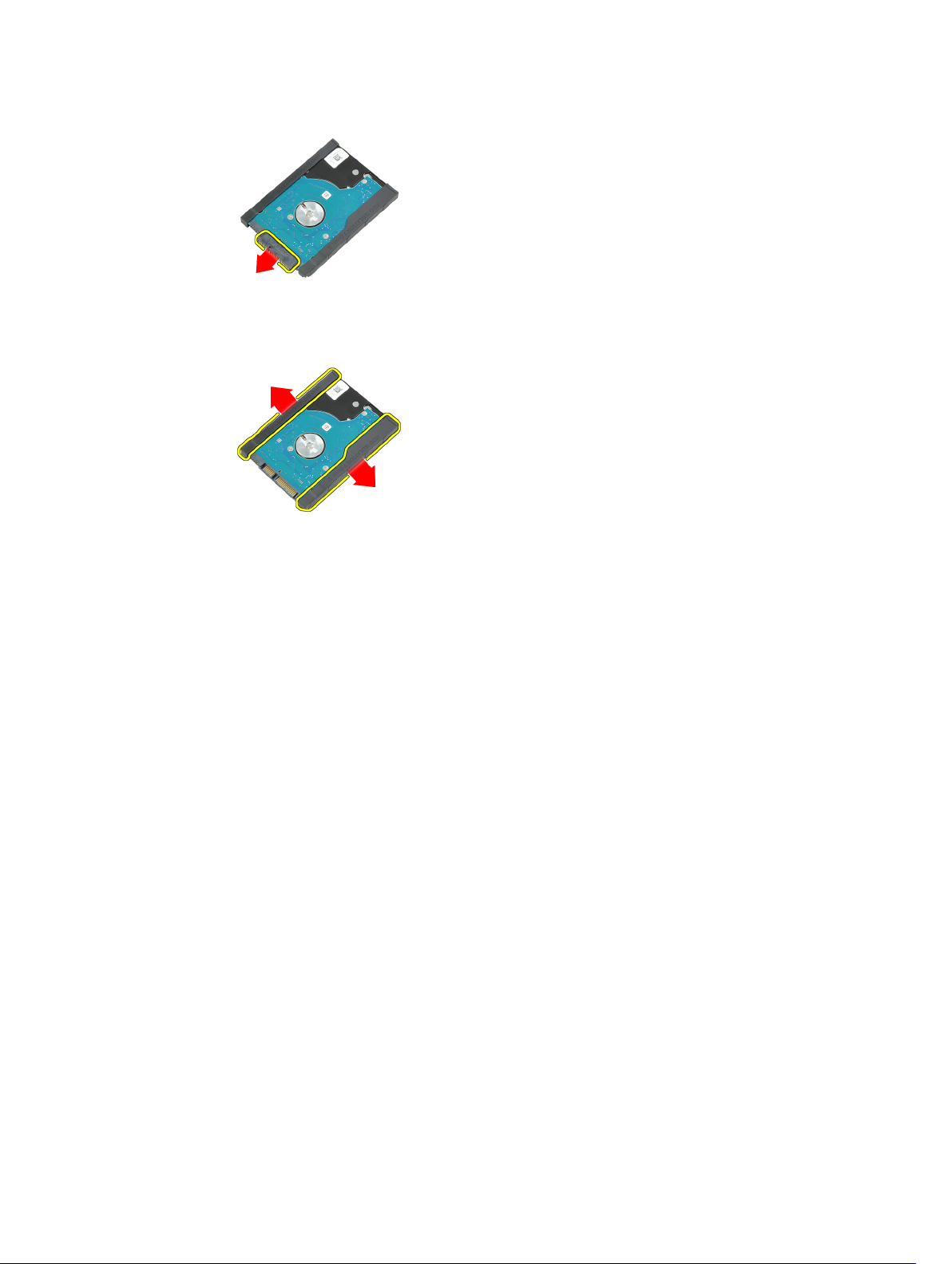
8. Uklonite okvir čvrstog diska sa čvrstog diska.
Postavljanje čvrstog diska
1. Pričvrstite okvir čvrstog diska na čvrsti disk.
2. Povežite priključak čvrstog diska.
3. Vratite čvrsti disk u njegovo ležište.
4. Vratite nosač čvrstog diska da biste pričvrstili čvrsti disk.
5. Pritegnite zavrtnje da biste pričvrstili čvrsti disk za računar.
6. Postavite:
a) poklopac
b) bateriju
7. Slijedite procedure u odjeljku
Nakon rada u unutrašnjosti računara
.
Uklanjanje memorije
1. Slijedite procedure u odjeljku
2. Uklonite:
a) bateriju
b) poklopac baze
3. Povucite sigurnosne spone sa memorijskog modula dok ne iskoči iz ležišta.
Prije rada u unutrašnjosti računara.
17
Page 18
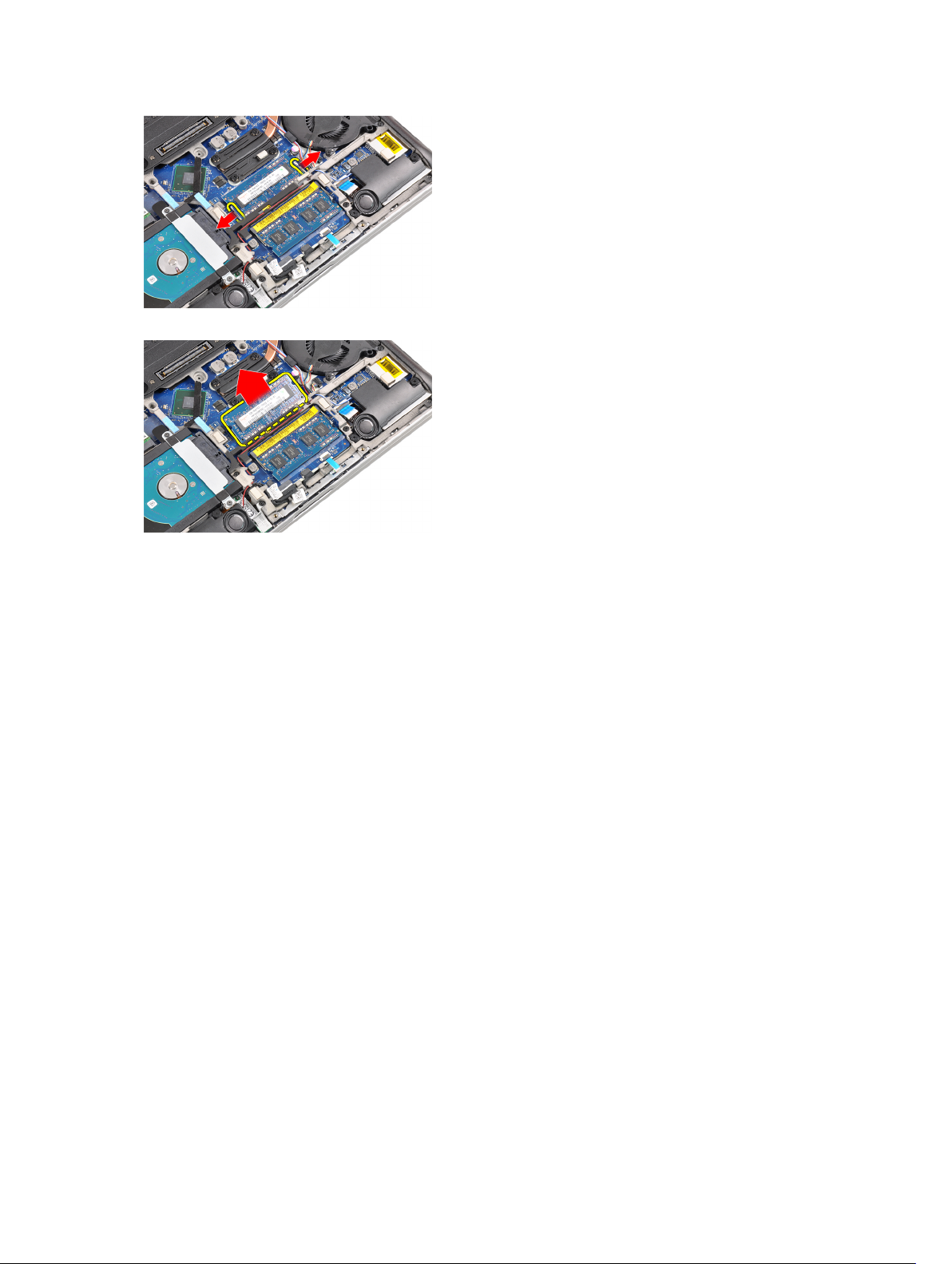
4. Podignite memorijski modul i uklonite ga iz njegovog priključka.
5. Ponovite korake 2 i 3 da biste uklonili drugi memorijski modul.
Postavljanje memorije
1. Umetnite memorijski modul u utičnicu.
2. Pritisnite spone da biste pričvrstili memorijski modul za matičnu ploču.
3. Postavite:
a) poklopac baze
b) bateriju
4. Slijedite procedure u odjeljku
Nakon rada u unutrašnjosti računara
.
Uklanjanje oslonca za dlanove
1. Slijedite procedure u odjeljku
2. Uklonite:
a) bateriju
b) poklopac baze
3. Iskopčajte kabl čitača SD memorijskih kartica.
18
Prije rada u unutrašnjosti računara.
Page 19
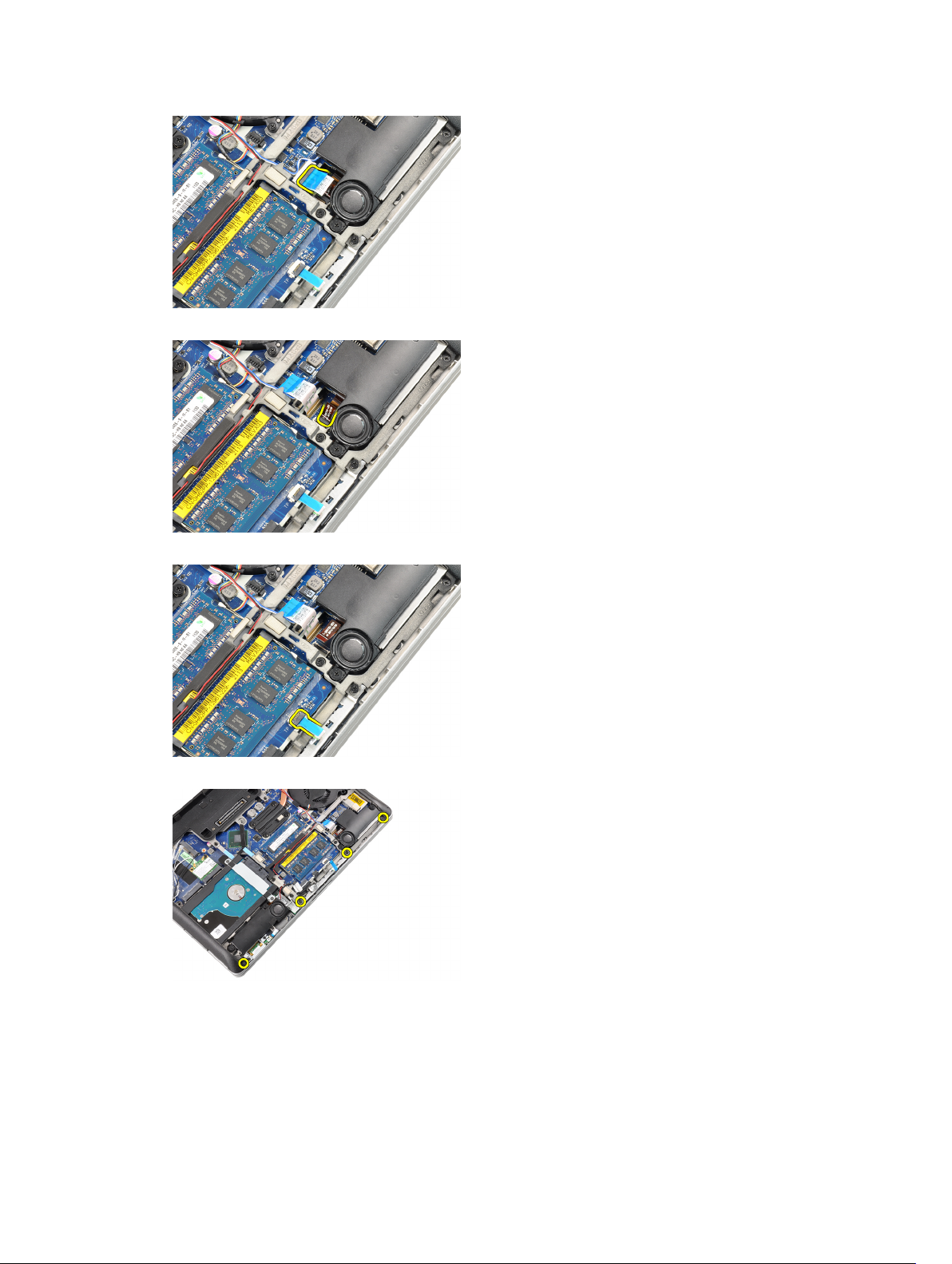
4. Iskopčajte kabl čitača smart kartica.
5. Iskopčajte kabl dodirne table.
6. Uklonite zavrtnje kojima je oslonac za dlanove pričvršćen za računar.
7. Preokrenite bazu računara do ugla od 45 stepeni.
19
Page 20
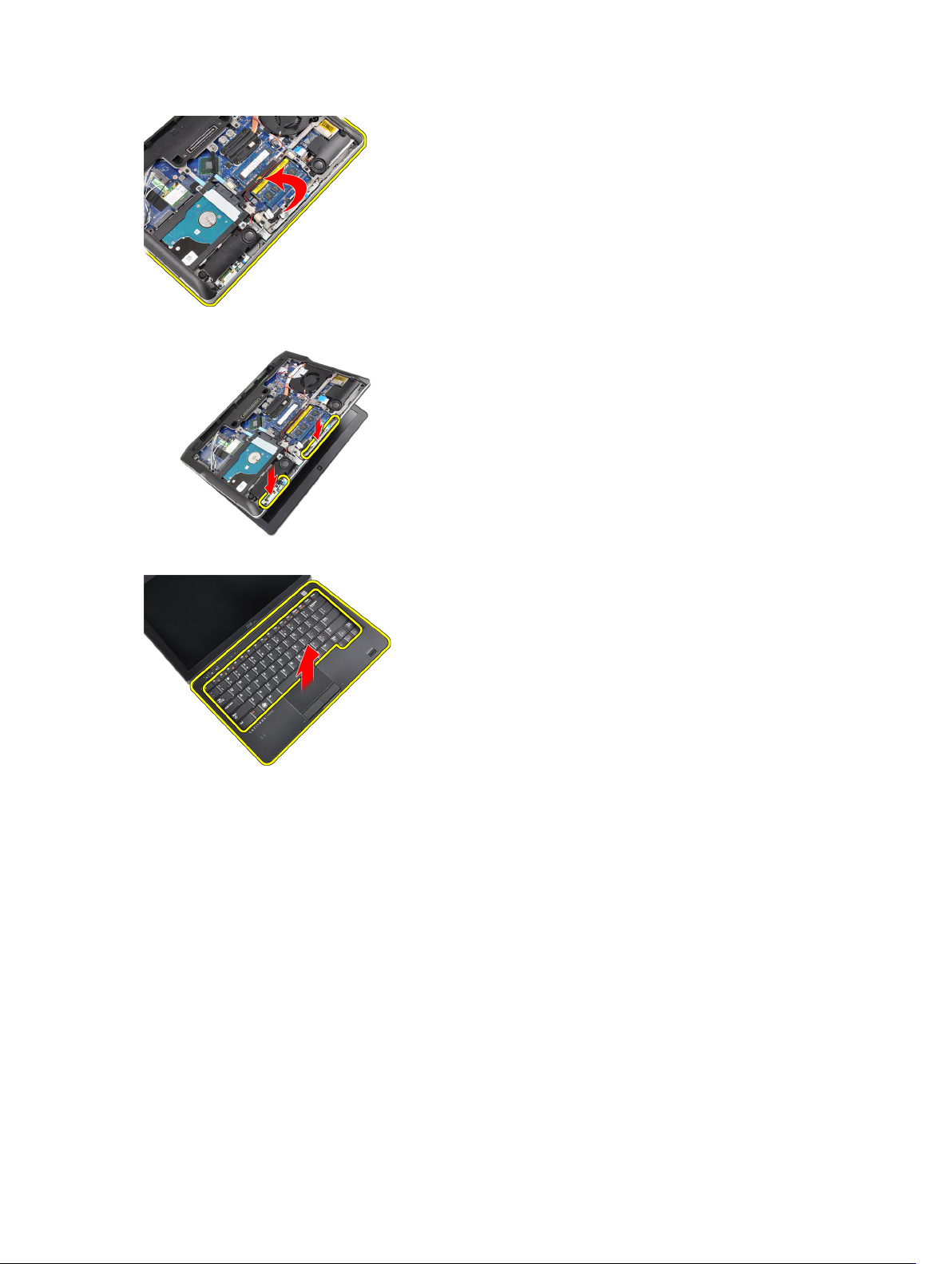
8. Iz baze računara prtisnite naniže oslonac za dlanove.
9. Uklonite oslonac za dlanove.
Postavljanje oslonca za dlanove
1. Poravnajte oslonac za dlanove sa ležištem.
2. Pritiskajte duž ivica oslonca za dlanove dok ne klikne na mjesto.
3. Okrenite računar i pritegnite zavrtnje kojima je oslonac za dlanove pričvršćen na mjestu.
4. Povežite slijedeće kablove:
a) dodirnu tablu
b) čitač smart kartica
c) čitač SD kartica
5. Postavite:
a) poklopac
b) bateriju
6. Slijedite procedure u odjeljku
20
Nakon rada u unutrašnjosti računara
.
Page 21

Uklanjanje tastature
1. Slijedite procedure u odjeljku
2. Uklonite:
a) bateriju
b) poklopac baze
c) oslonac za dlanove
3. Uklonite zavrtnje sa donjeg dijela računara.
Preokrenite računar i uklonite zavrtnje kojima je pričvršćena tastatura.
4.
Prije rada u unutrašnjosti računara.
5. Preokrenite tastaturu.
6. Iskopčajte kabl za prenos podataka tastature.
21
Page 22
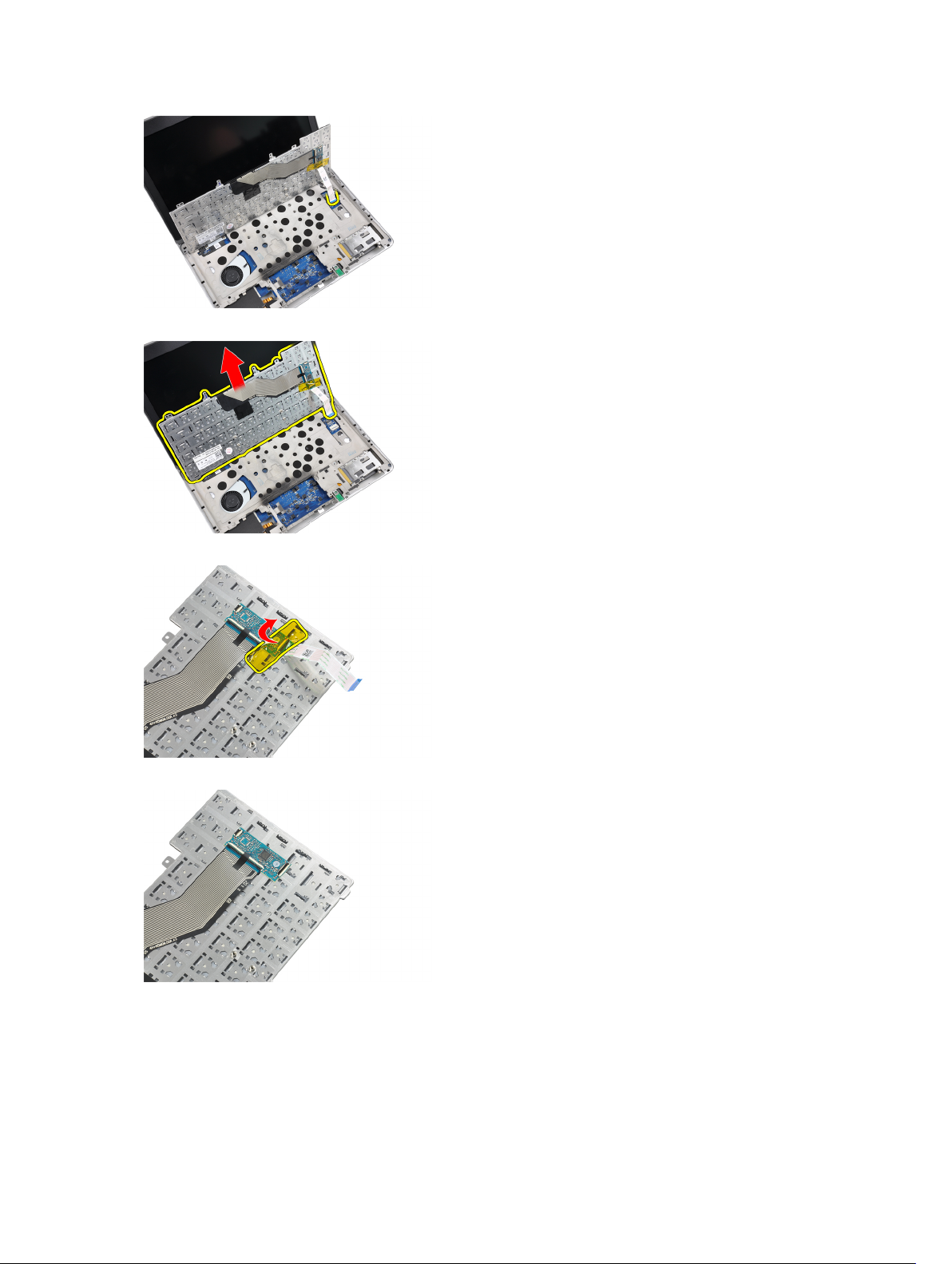
7. Uklonite tastaturu.
8. Odlijepite majlar traku.
9. Iskopčajte kabl tastature.
Postavljanje tastature
1. Povežite kabl tastature.
2. Zalijepite majlar traku na tastaturu.
22
Page 23

3. Povežite kabl za prenos podataka tastature.
4. Gurnite tastaturu u njen odjeljak tako da klikne u ležište.
5. Pritegnite zavrtnje kako biste pričvrstili tasturu.
6. Preokrenite računar i pritegnite zavrtnje na poleđini računara.
7. Postavite:
a) oslonac za dlanove
b) poklopac
c) bateriju
8. Slijedite procedure u odjeljku
Nakon rada u unutrašnjosti računara
.
Uklanjanje kartice za bežičnu lokalnu mrežu (WLAN)
1. Slijedite procedure u odjeljku
2. Uklonite:
a) SD karticu
b) ExpressCard
c) bateriju
d) poklopac baze
3. Iskopčajte kablove antene iz WLAN kartice tako što ćete je povući naviše.
4. Uklonite zavrtanj kojim je WLAN kartica pričvršćena za računar.
Prije rada u unutrašnjosti računara.
5. Gurnite i uklonite WLAN karticu iz njenog ležišta na matičnoj ploči.
23
Page 24

Postavljanje kartice za bežičnu lokalnu mrežu (WLAN)
1. Umetnite WLAN karticu u njen priključak pod uglom od 45 stepeni u njenom ležištu.
2. Pritegnite zavrtanj kako biste pričvrstili WLAN karticu za računar.
3. Povežite kablove antene sa odgovarajućim priključcima označenim na WLAN kartici.
4. Postavite:
a) poklopac baze
b) bateriju
c) ExpressCard
d) SD karticu
5. Slijedite procedure u odjeljku
Nakon rada u unutrašnjosti računara
.
Uklanjanje ventilatora hladnjaka
1. Slijedite procedure u odjeljku
2. Uklonite:
a) SD karticu
b) ExpressCard
c) bateriju
d) poklopac baze
3. Iskopčajte kabl ventilatora hladnjaka.
4. Uklonite zavrtnje kojima je ventilator hladnjaka pričvršćen za računar.
Prije rada u unutrašnjosti računara.
24
Page 25

5. Podignite i uklonite ventilator hladnjaka.
Postavljanje ventilatora hladnjaka
1. Vratite ventilator hladnjaka u njegovo ležište.
2. Pritegnite zavrtnje kojima je ventilator hladnjaka pričvršćen za računar.
3. Povežite kabl ventilatora hladnjaka.
4. Postavite:
a) poklopac baze
b) bateriju
c) ExpressCard
d) SD karticu
5. Slijedite procedure u odjeljku
Nakon rada u unutrašnjosti računara
Uklanjanje modula hladnjaka
1. Slijedite procedure u odjeljku
2. Uklonite:
a) SD karticu
b) ExpressCard
c) bateriju
d) poklopac baze
e) hladnjak
3. Olabavite zavrtnje kojima je modul hladnjaka pričvršćen za računar.
Prije rada u unutrašnjosti računara.
.
25
Page 26

4. Uklonite modul hladnjaka.
Postavljanje modula hladnjaka
1. Vratite modul hladnjaka u njegovo ležište.
2. Pritegnite zavrtnje kako biste pričvrstili modul hladnjaka.
3. Postavite:
a) ventilator hladnjaka
b) poklopac baze
c) bateriju
d) ExpressCard
e) SD karticu
4. Slijedite procedure u odjeljku
Nakon rada u unutrašnjosti računara
.
Uklanjanje zvučnika
1. Slijedite procedure u odjeljku
2. Uklonite:
a) SD karticu
b) ExpressCard
c) bateriju
d) poklopac baze
3. Iskopčajte kabl zvučnika.
26
Prije rada u unutrašnjosti računara.
Page 27

4. Uklonite kabl zvučnika iz žljeba.
5. Uklonite zavrtnje kojima je zvučnik pričvršćen za računar.
6. Uklonite zavrtnje kojima je drugi zvučnik pričvršćen za računar.
7. Uklonite zvučnike.
27
Page 28

Postavljanje zvučnika
1. Poravnajte zvučnike u originalan položaj i povežite kablove zvučnika.
2. Pritegnite zavrtnje kako biste pričvrstili oba zvučnika.
3. Postavite:
a) poklopac baze
b) bateriju
c) ExpressCard
d) SD karticu
4. Slijedite procedure u odjeljku
Nakon rada u unutrašnjosti računara
Uklanjanje baze kućišta
.
1. Slijedite procedure u odjeljku
2. Uklonite:
a) SD karticu
b) ExpressCard
c) bateriju
d) poklopac baze
e) oslonac za dlanove
f) tastaturu
g) bluetooth modul
h) ventilator hladnjaka
i) zvučnike
3. Iskopčajte kabl dodirne table.
4. Iskopčajte kabl Holovog senzora.
Prije rada u unutrašnjosti računara.
28
Page 29

5. Uklonite zavrtnje kojima je pričvršćena baza kućišta.
6. Podignite bazu kućišta.
Postavljanje baze kućišta
1. Poravnajte bazu kućišta sa računarom.
2. Pritegnite zavrtnje kako biste učvrstili bazu kućišta za računar.
3. Povežite slijedeće kablove:
a) Holov senzor
b) dodirnu tablu
4. Postavite:
a) zvučnike
b) ventilator hladnjaka
c) Bluetooth modul
d) tastaturu
e) oslonac za dlanove
f) poklopac baze
g) bateriju
29
Page 30

h) ExpressCard
i) SD karticu
5. Slijedite procedure u odjeljku
Nakon rada u unutrašnjosti računara
Uklanjanje Holovog senzora
.
1. Slijedite procedure u odjeljku
2. Uklonite:
a) SD karticu
b) ExpressCard
c) bateriju
d) poklopac baze
e) oslonac za dlanove
f) tastaturu
g) Bluetooth modul
h) ventilator hladnjaka
i) zvučnike
j) bazu kućišta
3. Izvucite kabl Holog senzora iz žljeba.
Prije rada u unutrašnjosti računara.
4. Uklonite zavrtanj kojim je pričvršćen Holov senzor.
5. Uklonite Holov senzor.
30
Page 31

Postavljanje Holovog senzora
1. Vratite Holov senzor u njegovo ležište.
2. Pritegnite zavrtanj kako biste učvrstili Holov senzor.
3. Uvucite kabl Holovog senzora u žljeb i povežite ga.
4. Postavite:
a) bazu kućišta
b) zvučnike
c) ventilator hladnjaka
d) bluetooth modul
e) tastaturu
f) oslonac za dlanove
g) poklopac baze
h) bateriju
i) ExpressCard
j) SD karticu
5. Slijedite procedure u odjeljku
Nakon rada u unutrašnjosti računara
Uklanjanje Coin-Cell baterije
1. Slijedite procedure u odjeljku
2. Uklonite:
a) SD karticu
b) ExpressCard
c) bateriju
d) poklopac
e) oslonac za dlanove
f) tastaturu
g) Bluetooth modul
h) ventilator hladnjaka
i) zvučnike
j) bazu kućišta
3. Iskopčajte kabl coin-cell baterije.
Prije rada u unutrašnjosti računara.
.
31
Page 32

4. Zadignite jedan kraj coin-cell baterije i uklonite je iz računara.
Postavljanje Coin-Cell baterije
1. Vratite coin-cell bateriju u njeno ležište u računaru.
2. Povežite kabl coin-cell baterije.
3. Postavite:
a) bazu kućišta
b) zvučnike
c) bluetooth modul
d) ventilator hladnjaka
e) tastaturu
f) oslonac za dlanove
g) poklopac baze
h) bateriju
i) ExpressCard
j) SD karticu
4. Slijedite procedure u odjeljku
Nakon rada u unutrašnjosti računara
.
Uklanjanje matične ploče
1. Slijedite procedure u odjeljku
2. Uklonite:
a) SD karticu
b) ExpressCard
c) bateriju
d) poklopac baze
e) oslonac za dlanove
32
Prije rada u unutrašnjosti računara.
Page 33

f) tastaturu
g) Bluetooth modul
h) ventilator hladnjaka
i) modul hladnjaka
j) zvučnike
k) sklop ekrana
l) bazu kućišta
3. Iskopčajte kabl WiFi komutatora.
4. Iskopčajte kabl kućišta za ExpressCard.
5. Iskopčajte kabl priključka za napajanje.
6. Uklonite zavrtnje kojima je matična ploča pričvršćena za računar.
33
Page 34

7. Podignite lijevu ivicu matične ploče do ugla od 45 stepeni.
8. Uklonite matičnu ploču.
Postavljanje matične ploče
1. Postavite matičnu ploču u njen odjeljak.
2. Pritegnite zavrtnje kojima je matična ploča pričvršćena za računar.
3. Povežite slijedeće kablove:
a) električni priključak
b) kućište za ExpressCard
c) WiFi komutator
4. Postavite:
a) bazu kućišta
b) sklop ekrana
c) zvučnike
d) ventilator hladnjaka
e) hladnjak
f) Bluetooth modul
34
Page 35

g) tastaturu
h) oslonac za dlanove
i) poklopac baze
j) bateriju
k) ExpressCard
l) SD karticu
5. Slijedite procedure u odjeljku
Nakon rada u unutrašnjosti računara
Uklanjanje porta priključka za napajanje
.
1. Slijedite procedure u odjeljku
2. Uklonite:
a) SD karticu
b) ExpressCard
c) bateriju
d) poklopac baze
e) oslonac za dlanove
f) tastaturu
g) Bluetooth modul
h) ventilator hladnjaka
i) modul hladnjaka
j) zvučnike
k) bazu kućišta
3. Iskopčajte kabl priključka za napajanje sa matične ploče.
Prije rada u unutrašnjosti računara.
4. Uklonite port priključka za napajanje.
35
Page 36

Postavljanje porta priključka za napajanje
1. Postavite port priključka za napajanje u njegovo ležište.
2. Povežite priključak za napajanje na matičnu ploču.
3. Postavite:
a) bazu kućišta
b) zvučnike
c) modul hladnjaka
d) ventilator hladnjaka
e) Bluetooth modul
f) tastaturu
g) oslonac za dlanove
h) poklopac baze
i) bateriju
j) ExpressCard
k) SD karticu
4. Slijedite procedure u odjeljku
Nakon rada u unutrašnjosti računara
Uklanjanje kućišta za ExpressCard
1. Slijedite procedure u odjeljku
2. Uklonite:
a) SD karticu
b) ExpressCard
c) bateriju
d) poklopac baze
e) oslonac za dlanove
f) tastaturu
g) Bluetooth modul
h) hladnjak
i) zvučnike
j) bazu kućišta
3. Iskopčajte kabl čitača za ExpressCard.
Prije rada u unutrašnjosti računara.
.
4. Uklonite zavrtnje kojima je kućište za ExpressCard pričvršćeno za računar.
36
Page 37

5. Uklonite kućište za ExpressCard.
Postavljanje kućišta za ExpressCard
1. Postavite kućište za ExpressCard u njegov odjeljak.
2. Pritegnite zavrtnje kako biste pričvrstili kućište za ExpressCard za računar.
3. Povežite kabl čitača za ExpressCard.
4. Postavite:
a) bazu kućišta
b) zvučnike
c) hladnjak
d) Bluetooth modul
e) tastaturu
f) oslonac za dlanove
g) poklopac baze
h) bateriju
i) ExpressCard
j) SD karticu
5. Slijedite procedure u odjeljku
Nakon rada u unutrašnjosti računara
.
Uklanjanje WiFi komutatora
1. Slijedite procedure u odjeljku
2. Uklonite:
a) SD karticu
b) ExpressCard
c) bateriju
d) poklopac baze
Prije rada u unutrašnjosti računara.
37
Page 38

e) oslonac za dlanove
f) tastaturu
g) Bluetooth modul
h) ventilator hladnjaka
i) zvučnike
j) bazu kućišta
3. Iskopčajte kabl WiFi komutatora.
4. Uklonite zavrtanj kojim je WiFi komutator pričvršćen za računar.
5. Uklonite WiFi komutator.
Postavljanje WiFi komutatora
1. Postavite WiFi komutator u njegov odjeljak.
2. Pritegnite zavrtanj kojim je WiFi komutator pričvršćen za računar.
3. Povežite kabl WiFi komutatora.
4. Postavite:
a) bazu kućišta
b) zvučnike
38
Page 39

c) ventilator hladnjaka
d) Bluetooth modul
e) tastaturu
f) oslonac za dlanove
g) poklopac baze
h) bateriju
i) ExpressCard
j) SD karticu
5. Slijedite procedure u odjeljku
Nakon rada u unutrašnjosti računara
Uklanjanje kućišta za smart kartice
.
1. Slijedite procedure u odjeljku
2. Uklonite:
a) SD karticu
b) ExpressCard
c) bateriju
d) poklopac baze
e) oslonac za dlanove
f) tastaturu
g) ventilator hladnjaka
h) Bluetooth modul
i) zvučnike
j) sklop ekrana
k) donje kućište
l) matičnu ploču
3. Uklonite zavrtanj kojim je kućište za smart kartice pričvršćeno za računar.
Prije rada u unutrašnjosti računara.
4. Uklonite kućište za smart kartice.
39
Page 40

Postavljanje kućišta za smart kartice
1. Postavite kućište za smart kartice u njegov odjeljak.
2. Pritegnite zavrtanj kojim je kućište za smart kartice pričvršćeno za računar.
3. Postavite:
a) matičnu ploču
b) bazu kućišta
c) sklop ekrana
d) zvučnike
e) Bluetooth modul
f) ventilator hladnjaka
g) tastaturu
h) oslonac za dlanove
i) poklopac baze
j) bateriju
k) ExpressCard
l) SD karticu
4. Slijedite procedure u odjeljku
Nakon rada u unutrašnjosti računara
.
Uklanjanje okna ekrana
1. Slijedite procedure u odjeljku
2. Uklonite bateriju.
3. Podignite gornju ivicu okna ekrana.
4. Nastavite isti postupak sa obeju strana i na donjoj ivici okna ekrana.
Prije rada u unutrašnjosti računara.
5. Uklonite okno ekrana sa sklopa ekrana.
40
Page 41

Postavljanje okna ekrana
1. Postavite okno ekrana na sklop ekrana.
2. Počev od gornjeg ugla, pritisnite okno ekrana i pritiskajte duž svih ivica okna ekrana dok se ne uklopi u sklop
ekrana.
3. Pritisnite lijevu i desnu ivicu okna ekrana.
4. Postavite bateriju.
5. Slijedite procedure u odjeljku
Nakon rada u unutrašnjosti računara
.
Uklanjanje ploče ekrana
1. Slijedite procedure u odjeljku
2. Uklonite:
a) bateriju
b) okno ekrana
3. Uklonite zavrtnje kojima je ploča ekrana pričvršćena za sklop ekrana.
4. Preokrenite ploču ekrana.
Prije rada u unutrašnjosti računara.
41
Page 42

5. Odlijepite traku sa priključka LVDS kabla i iskopčajte LVDS kabl iz ploče ekrana.
6. Uklonite ploču ekrana sa sklopa ekrana.
Postavljanje ploče ekrana
1. Prilijepite traku priključka LVDS kabla i povežite LVDS kabl na ploču ekrana.
2. Postavite ploču ekrana na sklop ekrana.
3. Pritegnite zavrtnje kojima je ploča ekrana pričvršćena za sklop ekrana.
4. Postavite:
a) okno ekrana
b) bateriju
5. Slijedite procedure u odjeljku
Nakon rada u unutrašnjosti računara
.
Uklanjanje sklopa ekrana
1. Slijedite procedure u odjeljku
2. Uklonite:
a) SD karticu
b) ExpressCard
c) bateriju
d) poklopac baze
e) oslonac za dlanove
f) tastaturu
3. Uklonite zavrtnje sa donjeg dijela kućišta.
Prije rada u unutrašnjosti računara.
42
Page 43

4. Iskopčajte sve antenske kablove koji su povezani sa komponentama za bežično povezivanje i uklonite ih iz žljebova.
5. Uklonite zavrtnje kojima je nosač za niskonaponsko diferencijalno signaliziranje (LVDS) pričvršćen za računar.
6. Uklonite nosač za LVDS.
7. Iskopčajte LVDS kabl.
43
Page 44

8. Provucite kablove antene kroz otvor na gornjem dijelu računara.
9. Uklonite zavrtnje kojima je sklop ekrana pričvršćen za računar.
10. Izvucite sklop ekrana iz kućišta.
Postavljanje sklopa ekrana
1. Postavite sklop ekrana na računar.
2. Pritegnite zavrtnje kako biste pričvrstili sklop ekrana za računar.
44
Page 45

3. Provucite kablove antene kroz žljeb.
4. Priključite kablove antene na računar.
5. Sprovedite i povežite LVDS kabl.
6. Postavite LVDS nosač u njegovo ležište.
7. Pritegnite zavrtnje kako biste pričvrstili LVDS nosač za računar.
8. Sprovedite i priključite kablove antene koji su priključeni na komponente bežične veze.
9. Preokrenite računar i pritegnite zavrtnje na donjoj strani.
10. Postavite:
a) tastaturu
b) oslonac za dlanove
c) poklopac baze
d) bateriju
e) ExpressCard
f) SD karticu
11. Slijedite procedure u odjeljku
Nakon rada u unutrašnjosti računara
.
Uklanjanje kamere
1. Slijedite procedure u odjeljku
2. Uklonite:
a) bateriju
b) okno ekrana
3. Odlijepite provodljivu traku.
4. Uklonite zavrtanj kojim je kamera pričvršćena za sklop ekrana.
Prije rada u unutrašnjosti računara.
5. Podignite desnu ivicu kamere.
45
Page 46

6. Preokrenite kameru spolja.
7. Iskopčajte kabl kamere i uklonite kameru.
Postavljanje kamere
1. Postasvite kameru u njeno ležište na ploči ekrana.
2. Pritegnite zavrtanj kako biste učvrstili kameru za sklop ekrana.
3. Povežite kabl kamere i kameru.
4. Zalijepite provodljivu traku.
5. Postavite:
a) okno ekrana
b) bateriju
6. Slijedite procedure u odjeljku
46
Nakon rada u unutrašnjosti računara
.
Page 47

Uklanjanje kabla LVDS i kamere
1. Slijedite procedure u odjeljku
2. Uklonite:
a) SD karticu
b) ExpressCard
c) bateriju
d) poklopac baze
e) oslonac za dlanove
f) tastaturu
g) okno ekrana
h) ploču ekrana
i) sklop ekrana
3. Iskopčajte kabl LVDS i kamere iz kamere.
4. Odlijepite ljepljive trake kojima je kabl LVDS i kamere pričvršćen za sklop ekrana.
Prije rada u unutrašnjosti računara.
5. Uklonite kabl LVDS i kamere iz sklopa ekrana.
47
Page 48

Postavljanje kabla LVDS i kamere
1. Zalijepite kabl LVDS i kamere za sklop ekrana.
2. Priključite kabl LVDS i kamere
3. Postavite:
a) sklop ekrana
b) ploču ekrana
c) okno ekrana
d) tastaturu
e) oslonac za dlanove
f) poklopac baze
g) bateriju
h) ExpressCard
i) SD karticu
4. Slijedite procedure u odjeljku
Nakon rada u unutrašnjosti računara
.
48
Page 49

Dodatne informacije
Ovaj odjeljak sadrži informacije o dodatnim funkcijama koje su deo vašeg računara.
Informacije o portu za povezivanje
Port za povezivanje koristi se za povezivanje prenosnog računara na stanicu za povezivanje (koja se kupuje odvojeno).
1. Port za povezivanje
3
49
Page 50

50
Page 51

4
System Setup (Podešavanje sistema)
System Setup (Podešavanje sistema) omogućava vam da upravljate hardverom računara i da odredite opcije nivoa
BIOS-a. Iz Podešavanja sistema možete da:
• Promenite NVRAM postavke nakon što ste dodali ili uklonili hardver
• Pogledate konfiguraciju sistemskog hardvera
• Aktivirate ili deaktivirate integrisane uređaje
• Postavite granice performansi i upravljanja potrošnjom struje
• Upravljate bezbednošću računara
Boot Sequence (Redoslijed pokretanja sistema)
Boot Sequence (Redoslijed pokretanja sistema) omogućava vam da zaobiđete redoslijed uređaja za pokretanje sistema
određen u Podešavanju sistema (System Setup) i da sistem pokrenete direktno sa određenog uređaja (na primjer, sa
optičkog uređaja ili čvrstog diska). Tokom faze Power-on Self Test (samotestiranje prilikom uključivanja, POST), kad se
pojavi Dell logotip, možete da:
• Pristupite Podešavanju sistema (System Setup) pritiskom na taster <F2>
• Aktivirate jednokratni meni pokretanja sistema pritiskom na taster <F12>
Jednokratni meni pokretanja sistema prikazuje uređaje sa kojih možete pokrenuti sistem, uključujući i opciju
dijagnostike. Opcije menija pokretanja sistema jesu:
• Uklonjivi disk (ako je dostupan)
• STXXXX disk
BELEŠKA: XXX označava broj SATA diska.
• Optički uređaj
• Dijagnostika
BELEŠKA: Ako izaberete Dijagnostiku, prikazaće se ekran ePSA dijagnostike.
Redoslijed pokretanja sistema takođe prikazuje opciju za pristup ekranu Podešavanja sistema (System Setup).
Tasteri za navigaciju
Na slijedećoj tabeli prikazani su tasteri za navigaciju u podešavanju sistema.
BELEŠKA: Za većinu opcija podešavanja sistema, izmjene koje unesete bivaju sačuvane, ali se aktiviraju tek pri
ponovnom pokretanju sistema.
51
Page 52

Tablica 1. Tasteri za navigaciju
Tasteri Navigacija
Strelica naviše Prijelazak na prethodno polje.
Strelica naniže Prijelazak na slijedeće polje.
<Enter> Omogućava vam da odaberete vrijednost u odabranom polju (ako polje sadrži izbor vrijednosti) ili
da slijedite vezu u polju.
Razmaknica Otvara ili zatvara padajući listu, ako je ima.
<Tab> Prelazak na sledeću oblast fokusa.
BELEŠKA: Samo za standardni grafički pregledač.
<Esc> Prelazak na prijethodnu stranicu, sve do glavnog ekrana. Pritiskom na taster <Esc> na glavnom
ekranu prikazuje se poruka da sačuvate sve nesačuvane izmjene i sistem se ponovo pokreće.
<F1> Prikazuje datoteku pomoći Podešavanja sistema (System Setup).
Opcije za podešavanje sistema
BELEŠKA: U zavisnosti od računara i instaliranih uređaja, stavke navedene u ovom odjeljku mogu biti prisutne ili ne.
Tablica 2. Opšte
Opcija Opis
Informacije o sistemu U ovom odjeljku se navode osnovne
hardverske karakteristike vašeg računara.
• Informacije o sistemu
• Memory Information (Informacije o
memoriji)
• Processor Information (Informacije o
procesoru)
• Device Information (Informacije o
uređaju)
Battery Information (Informacije o bateriji) Prikazuje status punjenja baterije.
Boot Sequence (Redoslijed pokretanja sistema) Omogućava vam da izmjenite redoslijed kojim
računar pokušava da pronađe operativni
sistem. Izabrane su sve dolje navedene opcije.
• Disketna jedinica
• Interni HDD
• USB memorijski uređaj
• CD/DVD/CD-RW disk jedinica
• Onboard NIC mrežna kartica
Možete izabrati i opciju liste pokretanja
sistema (Boot List). Opcije su:
• Legacy (Kompatibilnost sa starim
uređajima) (Podrazumijevano
podešavanje)
52
Page 53

Opcija Opis
• UEFI
Date/Time (Datum/Vrijeme) Omogućava promjenu datuma i vremena.
Tablica 3. Konfiguracija sistema
Opcija Opis
Integrated NIC (Integrisana NIC kartica) Omogućava konfiguraciju integrisanog
mrežnog kontrolera. Opcije su:
• Disabled (Isključeno)
• Enabled (Uključeno)
• Enabled w/PXE (Omogućen w/PXE)
(Podrazumijevano podešavanje)
Parallel Port (Paralelni port) Omogućava vam da definišete i podesite način
rada paralelnog porta na stanici za
povijezivanje. Paralelni port možete podesiti
na:
• Disabled (Isključeno)
• AT (AT)
• PS2
• ECP (ECP)
Serial Port (Serijski port) Identifikuje i određuje postavke serijskog
porta. Serijski port možete da podesite na:
• Disabled (Isključeno)
• COM1 (Podrazumijevano
podešavanje)
• COM2
• COM3
• COM4
BELEŠKA: Operativni sistem može
dodijeliti resurse iako je postavka
isključena.
SATA Operation (Rad SATA)
Omogućava konfiguraciju kontrolera
unutrašnjeg SATA tvrdog diska. Opcije su:
• Disabled (Isključeno)
• ATA (ATA)
• AHCI (AHCI)
• RAID On (Raid uključen)
(Podrazumijevano podešavanje)
BELEŠKA: SATA je konfigurisan da
podržava RAID režim.
Drives (Disk jedinice) Omogućava konfiguraciju SATA disk jedinica
na matičnoj ploči. Opcije su:
53
Page 54

Opcija Opis
• SATA-0
• SATA-1
• SATA-4
• SATA-5
Osnovna postavka: Sve disk jedinice su
uključene.
SMART Reporting (SMART izvještavanje) Ovo polje kontroliše da li su tokom pokretanja
sistema prijavljene greške čvrstog diska na
integrisanim diskovima. Ova tehnologija
pripada SMART (Self Monitoring Analysis and
Reporting Technology, Tehnologija
samonadgledanja, analiziranja i izvještavanja)
specifikaciji.
• Enable SMART Reporting (Omogući
SMART izvještavanje) - Ova opcija
podrazumijevano je isključena.
USB Configuration (USB konfiguracija) Omogućava vam da definišete USB
konfiguraciju. Opcije su:
• Enable Boot Support (Uključi podršku
za pokretanje)
• Enable External USB Port (Uključi
spoljašnji USB port)
Podrazumijevano podešavanje: obe opcije su
uključene.
USB PowerShare Omogućava vam da konfigurišete rad funkcije
USB PowerShare. Ova opcija
podrazumijevano je isključena.
• Uključi USB PowerShare
Keyboard illumination (Osvjetljenje tastature) Omogućava vam da izaberete način rada
funkcije osvjetljenja tastature. Opcije su:
• Disabled (Isključeno)
(podrazumijevano podešavanje)
• Nivo je 25%
• Nivo je 50%
• Nivo je 75%
• Nivo je 100%
Stealth Mode Control (Kontrola nevidljivog režima rada) Omogućava vam da podesite režim rada u
kojem sistem ne emituje nikakvo svjetlo niti
zvuk.Ova opcija podrazumijevano je
isključena.
• Enable Stealth Mode (Uključi nevidljivi
režim rada)
54
Page 55

Opcija Opis
Miscellaneous Devices (Ostali uređaji) Omogućava vam da aktivirate ili deaktivirate
razne uređaje na matičnoj ploči. Opcije su:
• Enable Internal Modem (Uključi interni
modem)
• Enable Microphone (Uključi mikrofon)
• Enable eSATA Ports (Uključi eSATA
portove)
• Enable Hard Drive Free Fall Protection
(Uključi zaštitu čvrstog diska od pada)
• Enable Module Bay (Uključi pregradu
za module)
• Enable ExpressCard (Uključi
ExpressCard)
• Enable Camera (Uključi kameru)
• Enable Media Card (Uključi medijsku
karticu)
• Disable Media Card (Isključi medijsku
karticu)
Podrazumijevano podešavanje: Svi uređaji su
uključeni.
Tablica 4. Video
Opcija Opis
LCD Brightness (Osvijetljenost
LCD-a)
Omogućava vam da podesite osvjetljenost ekrana kada je ambijentalni senzor
isključen.
Optimus Omogućava da uključite ili isključite NVIDIA Optimus tehnologiju.
Tablica 5. Bezbjednost
Opcija Opis
Intel TXT (LT-SX) Configuration
Ova opcija podrazumijevano je isključena.
(Intel TXT (LT-SX) konfiguracija)
Admin Password
Omogućava postavljanje, promjenu ili brisanje lozinke administratora (admin).
(Administratorska lozinka)
Osnovna postavka: Not set (Nije postavljeno)
System Password (Sistemska
Omogućava postavljanje, promjenu ili brisanje lozinke sistema.
lozinka)
• Enable Optimus (Uključi Optimus) - Podrazumijevano podešavanje.
BELEŠKA: Administratorsku lozinku morate da postavite prije postavljanja
sistemske ili lozinke tvrdog diska.
BELEŠKA: Uspješno promijenjene lozinke su odmah aktivne.
BELEŠKA: Brisanjem administratorske lozinke automatski se briše sistemska
lozinka i lozinka tvrdog diska.
BELEŠKA: Uspješno promijenjene lozinke su odmah aktivne.
BELEŠKA: Uspješno promijenjene lozinke su odmah aktivne.
55
Page 56

Opcija Opis
Osnovna postavka: Not set (Nije postavljeno)
Internal HDD-0 Password (Lozinka
unutrašnjeg HDD-a)
Strong Password (Sigurna lozinka) Omogućava da podesite opciju da uvijek postavljate sigurne lozinke.
Password Configuration
(Konfiguracija lozinke)
Password Bypass (Premošćavanje
lozinke)
Omogućava postavljanje, promjenu ili brisanje administratorske lozinke.
Osnovna postavka: Not set (Nije postavljeno)
Podrazumijevano podešavanje: Enable Stron Password (Uključi sigurnu lozinku)
nije izabrano.
Možete definisati dužinu vaše lozinke. Minimum = 4 , maksimum = 32
Omogućava da uključite ili isključite dozvolu za premošćavanje lozinke sistema i
unutrašnjeg tvrdog diska kada su one postavljene. Opcije su:
• Disabled (Isključeno) (podrazumijevano podešavanje)
• Reboot bypass (Ponovo pokreni premošćavanje)
Password Change (Promjena
lozinke)
Non-Admin Setup Changes
(Promjene podešavanja neadmin
lozinke)
TPM Security (TPM bezbjednost) Omogućava da uključite Trusted Platform Module (TPM) tokom POST rutine.
CPU XD Support (CPU XD podrška) Omogućava da uključite ili isključite Execute Disable režim procesora.
Computrace Omogućava da uključite ili isključite opcionalni Computrace softver. Opcije su:
CPU XD Support (CPU XD podrška) Omogućava da uključite ili isključite Execute Disable režim procesora.
OROM Keyboard Access (Pristup
OROM preko tastature)
Omogućava da uključite ili isključite dozvolu za promjenu lozinke sistema i tvrdog
diska kada je postavljena administratorska lozinka.
Osnovna postavka: Allow Non-Admin Password Changes (Dozvoli promjene
neadministratorske lozinke) nije izabrana
Omogućava vam da odredite da li je dozvoljeno mijenjati opciju podešavanja kad
je postavljena administratorska lozinka. Ova opcija je isključena.
• Allows Wireless Switch Changes (Dozvoli promjene prekidača bežične
veze)
Osnovna postavka: Opcija je isključena.
Osnovna postavka: Enable CPU XD Support (Uključi CPU XD podršku)
• Deactivate (Deaktiviraj) (Podrazumijevano podešavanje)
• Disable (Isključi)
• Activate (Aktiviraj)
BELEŠKA: Opcije Activate (Aktiviraj) i Disable (Isključi) trajno aktiviraju ili
isključuju funkciju i naknadne promjene neće biti dozvoljene
Osnovna postavka: Enable CPU XD Support (Uključi CPU XD podršku)
Omogućava vam da podesite opciju za ulazak u ekrane za Option ROM
Configuration (Konfiguracije opcija ROM-a) pomoću brzih tastera tokom
pokretanja sistema. Opcije su:
Admin Setup Lockout
(Zaključavanje podešavanja)
56
• Enable (Uključi) (Podrazumijevano podešavanje)
• One Time Enable (Uključi jednom)
• Disable (Isključi)
Omogućava da spriječite da korisnici ulaze u program za podešavanje kada je
postavljena administratorska lozinka.
Page 57

Opcija Opis
Osnovna postavka: Disabled (Isključeno)
Tablica 6. Performanse
Opcija Opis
Multi Core Support (Podrška za više jezgara) Ovo polje određuje hoće li proces imati jedno
ili sva jezgra omogućena. Performanse nekih
aplikacija će se poboljšati sa dodatnim
jezgrima. Ova opcija je omogućena fabrički.
Omogućava da uključite ili isključite podršku
za više jezgara procesora. Opcije su:
• All (Sve) (Podrazumijevano
podešavanje)
• 1
• 2
Intel SpeedStep Omogućava da uključite ili isključite Intel
SpeedStep funkciju.
Osnovna postavka: Enable Intel SpeedStep
(Uključi Intel SpeedStep)
C States Control (Kontrola C stanja) Omogućava da uključite ili isključite dodatna
stanja mirovanja procesora.
Osnovna postavka: Uključene su opcije C
states (C stanja), C3, C6, Enhanced C-states
(Poboljšana C stanja) i C7.
Intel TurboBoost Omogućava da uključite ili isključite Intel
TurboBoost režim procesora.
Osnovna postavka: Enable Intel TurboBoost
(Uključi Intel SpeedStep)
Hyper-Thread Control (Kontrola Hyper-Thread) Omogućava da uključite ili isključite
HyperThreading tehnologiju u procesoru.
Osnovna postavka: Enabled (Uključeno)
Tablica 7. Upravljanje napajanjem
Opcija Opis
AC Behavior (Ponašanje AC
adaptera)
Auto On Time (Vrijeme
Omogućava automatsko uključivanje računara, kada je priključen adapter za
naizmjeničnu struju. Ova opcija je isključena.
Omogućava postavljanje vremena za automatsko uključenje računara. Opcije su:
automatskog uključenja)
USB Wake Support (Podrška za
buđenje preko USB-a)
Omogućava vam da dopustite da USB uređaji bude računar iz režima pripravnosti.
Ova opcija je isključena
• Wake on AC (Buđenje pri naizmjeničnoj struji)
• Disabled (Isključeno) (podrazumijevano podešavanje)
• Every Day (Svaki dan)
• Weekdays (Radnim danima)
57
Page 58

Opcija Opis
• Enable USB Wake Support (Uključi podršku za buđenje preko USB-a)
Wireless Radio Control (Kontrola
bežičnog radija)
Wake on LAN/WLAN (Buđenje
preko LAN/WLAN mreže)
Block Sleep (Spriječavanje
režima spavanja)
Primary Battery Configuration
(Konfiguracija primarne baterije)
Omogućava vam da kontrolišete WLAN i WWAN radio. Opcije su:
• Control WLAN radio (Kontrola WLAN radija)
• Control WWAN radio (Kontrola WWAN radija)
Podrazumijevano podešavanje: obe opcije su isključene.
Ova opcija omogućava da računar pređe iz isključenog u uključeno stanje kada
primi specijalni LAN signal. Ova postavka nema uticaja na buđenje iz stanja
pripravnosti i ono mora biti uključeno u operativnom sistemu. Ova funkcija radi
samo kad je računar priključen na napajanje naizmjeničnom strujom.
• Disabled (isključeno) - Ne dopušta da specijalni LAN signali pokreću sistem
kad primi signal za buđenje preko LAN-a ili bežičnog LAN-a.
(Podrazumijevano podešavanje)
• LAN Only (Samo LAN) — Omogućava pokretanje sistema putem specijalnih
signala LAN mreže.
• WLAN Only (Samo WLAN)
• LAN or WLAN (LAN ili WLAN)
Omogućava vam da spriječite da računar prijeđe u režim spavanja. Opcija je
podrazumijevano isključena.
• Block Sleep (S3) (Spriječavanje režima spavanja) (S3)
Omogućava vam da definišete način punjenja baterije kada je priključena
naizmjenična struja. Opcije su:
• Standard Charge (Standardno punjenje)
• Express Charge (Ekspresno punjenje)
• Predominantly AC use (Pretežno korišćenje naizmjenične struje)
• Auto Charge (Automatsko punjenje) (Podrazumijevano podešavanje)
• Custom Charge (Prilagođeno punjenje) — možete da podesite procenat do
kojeg se baterija mora napuniti.
Battery Slice Configuration
Omogućava vam da definišete kako se puni baterija. Opcije su:
(Konfiguracija dodatne baterije)
Tablica 8. POST ponašanje
Opcija Opis
Adapter Warnings (Upozorenja za
adapter)
Mouse/Touchpad (Miš/dodirna
tabla)
Omogućava vam da aktivirate poruke upozorenja adaptera pri korišćenju određenih
adaptera za struju. Ova opcija podrazumijevano je uključena.
Omogućava da definišete na koji način sistem obrađuje podatke od miša i dodirne
table. Opcije su:
58
• Standard Charge (Standardno punjenje)
• Express Charge (Ekspresno punjenje) (Podrazumijevano podešavanje)
• Enable Adapter Warnings (Uključi upozorenja adaptera)
• Serial Mouse (Serijski miš)
Page 59

Opcija Opis
• PS2 miš
• Touchpad/PS2 Mouse (Dodirna tabla/PS-2 miš) (Podrazumijevano
podešavanje)
Numlock Enable (Uključi
Numlock)
Određuje da li funkcija NumLock može biti uključena prilikom pokretanja sistema.
Ova opcija podrazumijevano je uključena.
• Enable Numlock (Uključi Numlock)
Fn Key Emulation (Emulacija Fn
tastera)
Omogućava vam da povežete funkciju tastera <Scroll Lock> na PS-2 tastaturi sa
funkcijom tastera <Fn> na internoj tastaturi. Ova opcija podrazumijevano je
uključena.
• Enable Fn Key Emulation (Omogući emulaciju tastera Fn)
Keyboard Errors (Greške
tastature)
Određuje da li se prijavljuju greške u vezi sa tastaturom prilikom pokretanja
sistema. Ova opcija podrazumijevano je uključena.
• Enable Keyboard Error Detection (Uključi otkrivanje grešaka u vezi sa
tastaturom)
POST HotKeys (POST brzi tasteri) Određuje da li se na pristupnom ekranu prikazuje poruka koja prikazuje kombinacija
tastera koju treba pritisnuti radi pristupa u BIOS Boot Option Menu (BIOS meni
opcija za pokretanje sistema).
• Enable F12 Boot Option menu (Uključi F12 meni opcija za pokretanje
sistema) - Ova opcija podrazumijevano je uključena.
Fastboot (Brzo pokretanje) Omogućava ubrzavanje procesa pokretanja sistema. Opcije su:
• Minimal (Minimalno)
• Thorough (Detaljno) (Podrazumijevano podešavanje)
• Auto (Automatski)
Tablica 9. Podrška za virtuelizaciju
Opcija Opis
Virtualization (Virtuelizacija) Ova opcija određuje da li Virtual Machine Monitor (VMM, Monitor virtualne
mašine) može koristiti dodatne hardverske mogućnosti koje pruža Intel
Virtualization tehnologija.
• Enable Intel Virtualization Technology (Uključi Intel Virtualization
tehnologiju) - Podrazumijevano podešavanje.
VT for Direct I/O (VT za direktni
U/I)
Dopušta ili spriječava da Virtual Machine Monitor (VMM, Monitor virtualne mašine)
koristi dodatne hardverske mogućnosti koje pruža Intel Virtualization tehnologija za
direktan I/O.
• Enable Intel Virtualization Technology for Direct I/O (Uključi Intel
Virtualization tehnologiju za direktan I/O) - Podrazumijevano podešavanje.
59
Page 60

Tablica 10. Bežične
Opcija Opis
Prekidač za bežičnu mrežu Omogućava da odredite koje bežične uređaje će kontrolisati prekidač za bežičnu
mrežu. Opcije su:
• WWAN
• Bluetooth
• WLAN
Sve opcije podrazumijevano su uključene.
Wireless Device Enable (Uključi
bežični uređaj)
Tablica 11. Održavanje
Opcija Opis
Service Tag (Servisna oznaka) Prikazuje servisnu oznaku računara.
Asset Tag (Oznaka imovine) Omogućava da kreirate oznaku imovine sistema ako već nije postavljena. Ova
Omogućava vam da uključite ili isključite bežične uređaje. Opcije su:
• WWAN
• Bluetooth
• WLAN
Sve opcije podrazumijevano su uključene.
opcija nije postavljena fabrički.
Tablica 12. Dnevnici sistemskih događaja
Opcija Opis
BIOS Events (BIOS događaji) Prikazuje sistemski dnevnik događaja i omogućava vam da izbrišete sadržaj
dnevnika.
• Clear Log (Izbriši sadržaj dnevnika)
Ažuriranje BIOS-a
Preporučuje se da ažurirate BIOS (podešavanje sistema) kada zamijenite matičnu ploču ili ako je dostupna ažurna
verzija. Kod prijenosnih računara, provjerite da li je baterija računara potpuno napunjena i priključena na izvor napajanja.
1. Ponovo pokrenite računar.
2. Idite na adresu support.dell.com/support/downloads.
3. Ako imate servisnu oznaku ili ekspres servisni kod:
BELEŠKA: Kod stonih računara, servisna oznaka nalazi se na prednjoj strani računara.
BELEŠKA: Kod prijenosnih računara, naljepnica servisne oznake nalazi se na donjoj strani računara.
a) Upišite kod sa servisne oznake ili ekspres servisni kod i kliknite na Submit (Pošalji).
b) Kliknite na Submit (Pošalji) i prijeđite na korak 5.
4. Ako na računaru nemate servisnu oznaku ili ekspres servisni kod, izaberite jedno od slijedećeg:
a) Automatska detekcija moje servisne oznake
b) Izbor sa Moje liste proizvoda i usluga
c) Izbor sa liste svih proizvoda kompanije Dell
60
Page 61

5. Na ekranu aplikacija i upravljačkih programa, u padajućoj listi Operating System (Operativni sistem), izaberite BIOS.
6. Izaberite najnoviju BIOS datoteku i kliknite na Download File (Preuzmi datoteku).
7. Izaberite željeni način preuzimanja u prozoru Please select your download method below (Izaberite način
preuzimanja); kliknite na
Pojavljuje se prozor File Download (Preuzimanje datoteke).
8. Kliknite na Save (Sačuvaj) da biste sačuvali datoteku na računaru.
9. Kliknite na Run (Pokreni) da biste instalirali ažurirane postavke BIOS-a na računar.
Slijedite uputstva na ekranu.
Download Now (Preuzmi sada).
System and Setup Password (Lozinka za sistem i podešavanja)
Možete da postavite sistemsku lozinku i lozinku za podešavanja radi bezbjednosti računara.
Password Type (Tip
lozinke)
System Password
(Sistemska lozinka)
Setup password
(Lozinka za
podešavanja)
OPREZ: Funkcije lozinke donose osnovni nivo bezbjednosti za podatke na vašem računaru.
OPREZ: Svako može pristupiti podacima na vašem računaru ako nije zaključan i ostavljen je bez nadzora.
BELEŠKA: Na tek kupljenom računaru funkcija lozinke za sistem i podešavanja je isključena.
Opis
Lozinka koju morate unijeti da biste se prijavili na sistem.
Lozinka koju morate unijeti da biste pristupili BIOS postavkama računara i mijenjali ih.
Postavljanje lozinke za sistem i lozinke za podešavanja
Možete da postavite novu sistemsku lozinku i/ili lozinku za podešavanja ili da izmijenite postojeću sistemsku loziku i/ili
lozinku za podešavanja jedino kada je Password Status (Status lozinke) Unlocked (Otključan). Ako je Password Status
(Status lozinke) Locked (Zaključan), ne možete da mijenjate sistemsku lozinku.
BELEŠKA: Kad je isključen kratkospojnik za lozinku, postojeća sistemska lozinka i lozinka za podešavanja se brišu,
te ne morate unositi sistemsku loziku da biste se prijavili na računar.
Da biste pristupili podešavanjima sistema, pritisnite taster <F2> neposredno posle uključivanja računara ili ponovnog
pokretanja sistema.
1. Na ekranu System BIOS (Sistemski BIOS) ili System Setup (Podešavanja sistema), izaberite System Security
(Bezbjednost sistema) i pritisnite <Enter>.
Pojavljuje se ekran System Security (Bezbjednost sistema).
2. Na ekranu System Security (Bezbjednost sistema), provjerite da li je Password Status (Status lozinke) Unlocked
(Otključan).
3. Izaberite System Password (Sistemska lozinka) , upišite sistemsku lozinku, i pritisnite <Enter> ili <Tab>.
Prilikom postavljanja sistemske lozinke rukovodite se slijedećim smijernicama:
– Lozinka može da ima najviše 32 karaktera.
– Lozinka može sadržati cifre od 0 do 9.
– Koristite samo mala slova, velika slova nisu dozvoljena.
61
Page 62

– Dozvoljeni su samo slijedeći specijalni znaci: razmak, (”), (+), (,), (-), (.), (/), (;), ([), (\), (]), (`).
Kada se to od vas zatraži, ponovite unos sistemske lozinke.
4. Otkucajte sistemsku lozinku koju ste prethodno upisali i kliknite na OK.
5. Izaberite Setup Password (Lozinka za podešavanja), otkucajte sistemsku lozinku i pritisnite <Enter> ili <Tab>.
Pojaviće se zahtijev da ponovite unos lozikne za podešavanja.
6. Otkucajte lozinku za podešavanja koju ste prethodno upisali i kliknite na OK.
7. Pritisnite taster <Esc> i pojaviće se poruka da sačuvate izmijene.
8. Pritisnite <Y> da biste sačuvali izmijene.
Računar se ponovo pokreće.
Brisanje iili izmijena postojeće lozinke za sistem i/ili podešavanja
Provjerite da li je Password Status (Status lozinke) Unlocked (Otključan) (u Podešavanjima sistema, System Setup) pre
nego što pokušate da obrišete ili izmijenite postojeću lozinku za sistem i/ili podešavanja. Ne možete da brišete ili
mijenjate postojeću lozinku za sistem ili podešavanja ako je Password Status (Status lozinke) Locked (Zaključan).
Da biste pristupili Podešavanjima sistema (System Setup), pritisnite taster <F2> neposredno po uključivanju ili ponovnom
pokretanju sistema.
1. Na ekranu System BIOS (Sistemski BIOS) ili System Setup (Podešavanja sistema), izaberite System Security
(Bezbjednost sistema) i pritisnite <Enter>.
Prikazuje se ekran System Security (Bezbjednost sistema).
2. Na ekranu System Security (Bezbjednost sistema), provjerite da li je Password Status (Status lozinke) Unlocked
(Otključan).
3. Izaberite System Password (Sistemska lozinka), promijenite ili obrišite postojeću sistemsku lozinku i pritisnite
<Enter> ili <Tab>.
4. Izaberite Setup Password (Lozinka za podešavanja), promijenite ili obrišite postojeću lozinku za podešavanja i
pritisnite <Enter> ili <Tab>.
BELEŠKA: Ako mijenjate lozinku za sistem i/ili podešavanja, kada se to od vas zatraži ponovite unos nove
lozinke. Ako obrišete lozinku za sistem i/ili podešavanja, kada se to od vas zatraži potvrdite brisanje.
5. Pritisnite taster <Esc> i pojaviće se poruka da sačuvate izmijene.
6. Pritisnite <Y> da biste sačuvali izmijene i napustili System Setup (Podešavanja sistema).
Računar se ponovo pokreće.
62
Page 63

5
Dijagnostika
Ako se javi problem sa računarom, pokrenite ePSA dijagnostiku pre nego što se obratite kompaniji Dell za tehničku
pomoć. Svrha pokretanja dijagnostike jeste provjera hardvera na računaru bez potrebe za dodatnom opremom i bez
opasnosti od gubitka podataka. Ako problem ne uspijevate riješiti sami, serviseri i osoblje zaduženo za pomoć mogu da
upotrijebe rezultate dijagnostike kako bi vam pomogli da riješite problem.
Unaprijeđena dijagnostička provjera sistema prije pokretanja (Enhanced Pre-Boot System Assessment, ePSA)
Dijagnostika ePSA (poznata i pod nazivom sistemska dijagnostika) obavlja potpunu provjeru hardvera. Dijagnostika ePSA
ugrađena je u BIOS, odakle se pokreće interno. Ugrađeni dijagnostički sistem sadrži skup opcija za određene uređeje ili
grupe uređaja koji vam omogućava da:
• Vršite testiranje automatski ili u interaktivnom režimu
• Ponavljate testiranje
• Prikažete ili sačuvate rezultate testiranja
• Vršite detaljno testiranje koje sadrži dodatne opcije testiranja koje pružaju više informacija o problematičnom
uređaju ili uređajima
• Pogledate statusne poruke koje vas obavještavaju da li je testiranje uspešno završeno
• Pogledate poruke o greškama koje vas obavještavaju o problemima otkrivenim tokom testiranja
OPREZ: Koristite sistemsku dijagnostiku jedino za testiranje vašeg računara. Korišćenje ovog programa na drugim
računarima može dati nevažeće rezultate ili poruke o greškama.
BELEŠKA: Neki testovi za određene uređaje zahtijevaju korisničku interakciju. Uvijek budite prisutni uz računarski
terminal kad se vrše dijagnostički testovi.
1. Uključite računar.
2. Tokom podizanja sistema, pritisnite taster <F12> kad se pojavi logotip kompanije Dell.
3. Na ekranu menija za podizanje sistema, izaberite opciju Diagnostics (Dijagnostika).
Prikazuje se prozor Enhanced Pre-boot System Assessment (Unaprijeđena provjera sistema prije pokretanja), sa
listom svih uređaja otkrivenih u računaru. Dijagnostika započinje testiranje svih otkrivenih uređaja.
4. Ako želite da pokrenete dijagnostičko testiranje određenog uređaja, pritisnite taster <Esc> i kliknite na Yes (Da) da
biste prekinuli dijagnostičko testiranje.
5. Izaberite uređaj u oknu sa lijeve strane i kliknite na Run Tests (Pokreni testiranje).
6. Ako ima problema, prikazuju se kodovi grešaka.
Zabeležite kod greške i kontaktirajte kompaniju Dell.
63
Page 64

64
Page 65

6
Riješavanje problema na računaru
Možete da riješavate probleme na računaru koristeći indikatore kao što su dijagnostičke lampice, zvučni kodovi i poruke
o greškama tokom rada računara.
Lampice za status uređaja
Tablica 13. Lampice za status uređaja
Uključuje se kada uključite računar i treperi kada se računar nalazi u režimu za upravljanje napajanjem.
Uključuje se kada računar čita ili upisuje podatke.
Stalno svijetli ili treperi kako bi označio status napunjenosti baterije.
Uključuje se kada je omogućeno bežično umrežavanje.
LED lampice za status uređaja obično se nalaze na vrhu ili lijevo od tastature. Koriste se za prikaz statusa i rada
memorijskih uređaja, baterije i uređaja za bežično povezivanje. Pored toga, mogu biti od koristi kao dijagnostičke alatke,
u slučaju mogućeg kvara u sistemu.
Sledeća tabela sadrži objašnjenja LED kodova u slučaju mogućih grešaka.
Tablica 14. LED lampice
LED za
memorijske
uređaje
Trepćuće svijetlo Stalno svijetlo Stalno svijetlo Došlo je do moguće greške na procesoru.
Stalno svijetlo Trepćuće
Trepćuće svijetlo Trepćuće
Trepćuće svijetlo Trepćuće
Trepćuće svijetlo Trepćuće
Trepćuće svijetlo Isključeno
Stalno svijetlo Trepćuće
LED za
napajanje
svijetlo
svijetlo
svijetlo
svijetlo
svijetlo
svijetlo
LED za bežičnu
mrežu
Stalno svijetlo Pronađeni su memorijski moduli, ali je došlo do greške.
Trepćuće svijetlo Došlo je do greške na matičnoj ploči.
Stalno svijetlo Došlo je do moguće greške na grafičkoj/video kartici.
Isključeno
svijetlo
Trepćuće svijetlo USB kontroler je naišao na problem tokom inicijalizacije.
Trepćuće svijetlo Nema postavljenih/pronađenih memorijskih modula.
Opis greške
Došlo je do sistemske greške pri inicijalizaciji čvrstog diska ILI
je došlo do sistemske greške pri inicijalizaciji opcionog ROMa.
65
Page 66

LED za
memorijske
uređaje
Trepćuće svijetlo Stalno svijetlo Trepćuće svijetlo Ekran je naišao na problem tokom inicijalizacije.
LED za
napajanje
LED za bežičnu
mrežu
Opis greške
Isključeno svijetlo Trepćuće
svijetlo
Isključeno svijetlo Trepćuće
svijetlo
Trepćuće svijetlo Modem spriječava sistem da završi POST rutinu.
Isključeno
svijetlo
Memorija nije uspjela da se inicijalizuje ili memorija nije
podržana.
Lampice za status baterije
Ako je računar priključen na električnu utičnicu, lampica baterije svijetli na slijedeći način:
Naizmjenično
trepćuće žuto
svijetlo i bijelo
svijetlo
Naizmjenično
trepćuće žuto
svijetlo sa stalnim
bijelim svijetlom
Stalno trepćuće
žuto svjetlo
Svijetlo isključeno Baterija u režimu potpunog punjenja kada je adapter naizmjenične struje prisutan.
Uključeno bijelo
svjetlo
Neodobreni ili nepodržani adapter za naizmjeničnu struju koji nije proizvod kompanije Dell
priključen je na prijenosni računar.
Privremeni kvar baterije kada je adapter za naizmjeničnu struju prisutan.
Kritični kvar baterije kada je adapter za naizmjeničnu struju prisutan.
Baterija u režimu punjenja kada je adapter naizmjenične struje prisutan.
66
Page 67

Tehničke specifikacije
BELEŠKA: Oprema se može razlikovati po regionima. Slijedeće specifikacije su samo one koje se po zakonu moraju
isporučivati sa vašim računarom. Za dodatne informacije u vezi sa konfiguracijom vašeg računara, kliknite Start →
Pomoć i podrška i izaberite opciju za prikaz informacija o vašem računaru.
Informacije o sistemu
Čipset Čipset serije Mobile Intel 7
Širina DRAM magistrale 64 bita
Flash EPROM SPI 64 Mbit/s
PCIe Gen1 magistrala 100 MHz
Frekvencija spoljašnje magistrale DMI (5 GT/s)
Procesor
7
Tipovi
L3 keš memorija do 4 MB
Frekvencija spoljašnje magistrale 1333 MHz
Memorija
Konektor za memoriju dva SODIMM slota
Kapacitet memorije 1 GB, 2 GB ili 4 GB
Tip memorije DDR3 SDRAM (1600 MHz)
Minimalna memorija 2 GB
Maksimalna memorija 16 GB
Audio
Tip četvorokanalni audio visoke definicije
Kontroler IDT92HD93
Stereo konverzija 24-bitska (analogno-digitalna i digitalno-analogna)
Interfejs:
• Intel Core i3 series
• Intel Core i5 series
• Intel Core i7 series
Interni audio visoke definicije
67
Page 68

Audio
Eksterni ulazni priključak za mikrofon/priključak za stereo slušalice/
spoljašnje zvučnike
Zvučnici dva
Pojačavač ugrađenih zvučnika 1 W (RMS) po kanalu
Kontrole jačine zvuka funkcionalni tasteri na tastaturi i meniji programa
Video
Tip integrisan na matičnoj ploči
Kontroler Intel HD Graphics
Komunikacija
Mrežni adapter 10/100/1000 Mb/s Ethernet (RJ-45)
Bežične ugrađena lokalna bežična mreža (WLAN) i bežična mreža šireg
geografskog područja (WWAN)
Portovi i priključci
Audio jedan priključak za mikrofon/stereo slušalice/zvučnike
Video:
Latitude E6230 jedan 19-pinski HDMI priključak i jedan VGA priključak
Latitude E6330 jedan 19-pinski mini-HDMI priključak i jedan VGA priključak
Mrežni adapter jedan RJ-45 priključak
USB dva USB priključka usaglašena sa standardom 3.0 i jedan
eSATA/USB priključak usaglašen sa standardom 2.0
Čitač memorijske kartice jedan čitač memorijske kartice 8-u-1
Port za povezivanje jedan
Kartica za modul pretplatničkog identiteta (SIM) jedan
Beskontaktna smart kartica
Podržane smart kartice/tehnologije ISO14443A — 106 kb/s, 212 kb/s, 424 kb/s i 848 kb/s ISO14443B —
106 kb/s, 212 kb/s, 424 kb/s i 848 kb/s ISO15693 HID iClass FIPS201
NXP Desfire
Ekran
Tip HD, WLED
Veličina
Latitude E6230 12.5”
Latitude E6330 13.3"
68
Page 69

Ekran
Dimenzije:
Latitude E6230
Visina 300.90 mm (11.84 inča)
Širina 180.00 mm (7.08 inča)
Dijagonala 317.30 mm (12.49 inča)
Aktivna površina (X/Y) 276.61mm x 155.52 mm
Latitude E6330
Visina 314,10 mm (12,36 inča)
Širina 188.70 mm (7.42 inča)
Dijagonala 336.60 mm (13.25 inča)
Aktivna površina (X/Y) 293,42 mm x 164,97 mm
Maksimalna rezolucija 1366 x 768 pri 263 K boja
Maksimalna osvjetljenost 200 nita
Radni ugao 0° (zatvoren) do 135°
Brzina osvježavanja 60 Hz
Minimalni ugao prikaza:
Horizontalni +/- 40°
Vertikalni +10°/-30°
Maksimalna veličina piksela 0,2148 mm
Tastatura
Broj tastera Sjedinjene Države: 86 tastera, Ujedinjeno Kraljevstvo: 87 tastera,
Brazil: 87 tastera i Japan: 90 tastera
Raspored QWERTY/AZERTY/Kanji
Dodirna tabla
Aktivna površina:
X-osa 80,00 mm
Y-osa 40,70 mm
69
Page 70

Baterija
Tip
Dimenzije:
3 ćelije
Dubina 29,97 mm (1,18 inča)
Visina 19,80 mm (0,78 inča)
Širina 208,00 mm (8,19 inča)
6 ćelija
Dubina 54,10 mm (2,13 inča)
Visina 20,85 mm (0,82 inča)
Širina 214,00 mm (8,43 inča)
Težina:
3 ćelije 172,37 g (0,38 lb)
6 ćelija 335,66 g (0,74 lb)
Napon 11,10 VDC
Opseg temperatura:
• litijum-jonska baterija sa 3 ćelije (32 WHr) sa ExpressCharge
• litijum-jonska baterija sa 6 ćelija (65 WHr) sa ExpressCharge
• litijum-jonska baterija sa 6 ćelija (58 WHr)
Operativna 0 °C do 35 °C (32 °F do 95 °F)
Neoperativna –40 °C do 65 °C (–40 °F do 149 °F)
Coin-cell baterija 3 V CR2032 litijumska coin cell baterija
AC adapter
Tip 65 W i 90 W
Ulazni napon 100 VAC do 240 VAC
Ulazna struja (maksimalna) 1,50 A/1,60 A/1,70 A
Ulazna frekvencija 50 Hz do 60 Hz
Izlazna snaga 65 W i 90 W
Izlazna struja 3,34 A i 4,62 A (neprekidna)
Nazivni izlazni napon 19,5 +/– 1,0 VDC
Opseg temperatura:
Operativna 0 °C do 40 °C (32 °F do 104 °F)
Neoperativna –40 °C do 70 °C (–40 °F do 158 °F)
70
Page 71

Fizičke karakteristike
Latitude E6230 Latitude E6330
Visina 22.40 mm do 24.70 mm (0.88 inča do 0.97
inča)
Širina 309,00 mm (12,16 inča) 335,00 mm (13,19 inča)
Dubina 226,00 mm (8,89 inča) 223,30 mm (8,79 inča)
Težina 1,43 kg (3,14 lb) 1,65 kg (3,64 lb)
Okruženje
Temperatura:
Operativna
Latitude E6230 10 °C do 35 °C (50 °F do 95 °F)
Latitude E6330 0 °C do 35 °C (32 °F do 95 °F)
Skladištenje –40 °C do 65 °C (–40 °F do 149 °F)
Relativna vlažnost (maksimalna):
Operativna 10 % do 90 % (bez kondenzovanja)
Skladištenje 5 % do 95 % (bez kondenzovanja)
Nadmorska visina (maksimalna):
Operativna –15,24 m do 3.048 m (–50 ft do 10.000 ft)
25,40 mm do 30,10 mm (1 inč do 1,19 inča)
Neoperativna –15,24 m do 10.668 m (–50 ft do 35.000 ft)
Nivo zagađenosti vazduha G1, definisano prema ISA-71.04–1985
71
Page 72

72
Page 73

Kontaktiranje kompanije Dell
BELEŠKA: Ako nemate aktivnu vezu s Internetom, kontakt informacije možete pronaći na vašoj fakturi, otpremnici,
računu ili katalogu proizvoda kompanije Dell.
Dell raspolaže sa nekoliko opcija za onlajn podršku i podršku i usluge putem telefona. Dostupnost zavisi od zemlje i
proizvoda, a neke usluge možda neće biti dostupne u vašoj oblasti. Da biste kontaktirali Dell u vezi prodaje, tehničke
podrške ili usluga potrošačima:
1. Posjetite support.dell.com.
2. Izaberite vašu kategoriju za podršku.
3. Ako nijeste kupac iz Sjedinjenih Država, izaberite kod svoje države u donjem dijelu stranice support.dell.com, ili
izaberite All (Sve) da biste vidjeli još opcija.
4. Izaberite odgovarajuću uslugu ili link za podršku u zavisnosti od vaših potreba.
8
73
